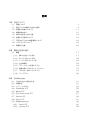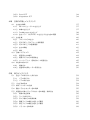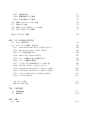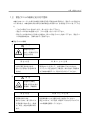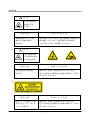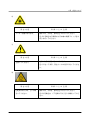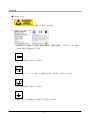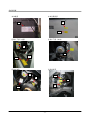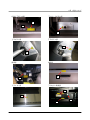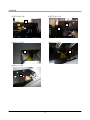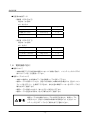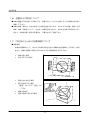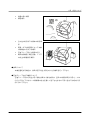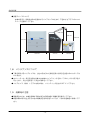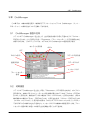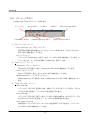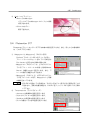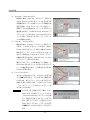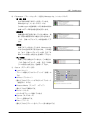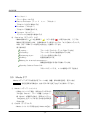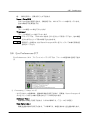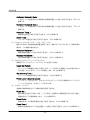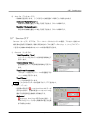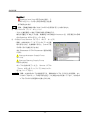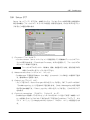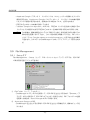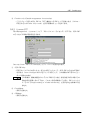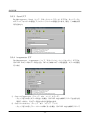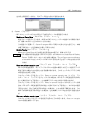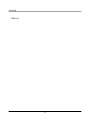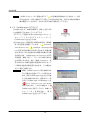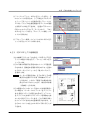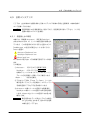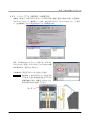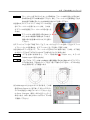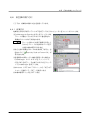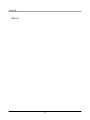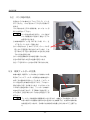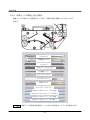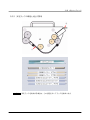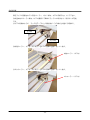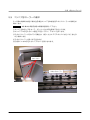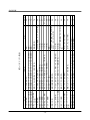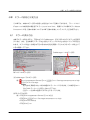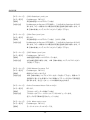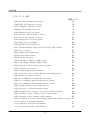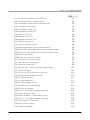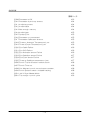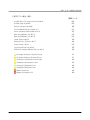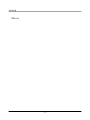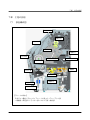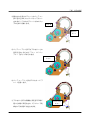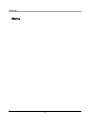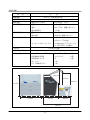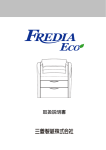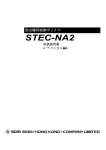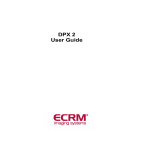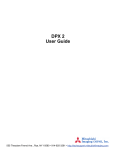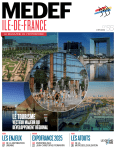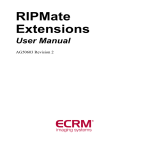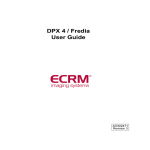Download 取扱説明書 - ダイヤミック株式会社
Transcript
取扱説明書 危険防止のために ● FREDIA EcoW(以後,本機という)をご使用になる前に,本機を操作される方全員が本書を よく読み,理解していなければなりません. ● 本書には,この装置を安全に使用するための一般的な指針や注意事項が述べられています. 本書に書かれたことと違った方法でこの装置を使用された場合,予期せぬ装置のトラブルや 事故につながる恐れもあり,当社としては,その結果に対しては責任を負いかねますので予 めご了承願います. ● 本機には,オペレーターや保守担当者にとって潜在的な危険性をもった部分に警告ラベルが 貼り付けられています.これらのラベルの内容・意味を理解し,自分の安全を確保し思わぬ 事故が起こらないようにして下さい. ● 本書は,必要な時にいつでもすぐに取り出せるように本機の近くに大切に保管して下さい. ● 本書を紛失された場合のため,ご購入先の名前と住所及び電話番号を記録しておいて下さい. ● 本機を操作される方には,必ず本書を手渡して下さい. 本機を操作する人は,必ず本書の内容を(特に1章は何度も繰り返して)よく読んで下さい. 安全についての注意事項を全て理解するまでは,本機の電源を ON しないで下さい.この指示 に従わない場合,重大な事故や災害が発生する事があります. FREDIA EcoW の管理者・オペレーターの方は,本機の内容を理解していない人に操作させな いで下さい. -i- 免責について ・ 改良のため予告なく仕様を変更すことがあり,本書の内容と一部異なる場合がありますが,予め ご了承下さい. ・ 本来の使用目的・用途以外のご使用や,または事前に契約していない目的へのご使用による結果 については,当社は一切その責任を負いません. ・ 当社の製品やプログラム,およびソフトウエアにおいて,お客様側での改造・分解・誤用および 設備環境の不備など当社の関与出来ない状況によって生じる損害についての責任は負いません. ・ 当社では,この装置の運用を理由とする損失・逸失利益などの請求につきましては,いかなる責 任も負いかねますので,予めご了承下さい. ・ 本書に記載されている各種のデータは,本機の使用にかかわる参考データとして記載されたもの であり,法的な責任を持つものではありません.また,本機を使用された結果による付帯的また は間接的な損害に対して,当社はその責任を負いません. 著作権について ©2010 三菱製紙株式会社 本書におけるすべての著作権は当社に帰属します. 本書の内容のすべて,または一部を当社の許可なく複製・複写・転載することは著作権および出版者 の権利の侵害となります. - ii - はじめに このたびは,三菱製紙株式会社のフレディアプレート専用プレートセッターFREDIA EcoW(フ レディア・エコワイド)をご購入いただきましてありがとうございます.この取扱説明書には, FREDIA EcoW をお使いいただく上で必要な各部の構造をはじめ,操作の手順・日常必要なメンテ ナンスからエラー発生時の対処方法まで記載させていただいております.大切に保管していただき, 良好な状態で末永く本機をご使用いただきますようお願い申しあげます. 本書の内容については万全を期して作成していますが,万一ご不明な点や誤り,記載もれなどお 気付きの点がありましたら,当社までご連絡下さい. 操作の前に本書をよくご覧いただき,お手近な所に置いてご利用下さい. - iii - 危険防止のために本書で使われる表現 本文中において,下記のように表示の方法を記述内容の重要度に応じて使いわけています. 特に,警告や注意の表示は,本機の操作にともない使用者や周囲の人々に危険を及ぼす可能性のある 事項と,操作について使用者の注意を喚起しています,必ず内容をよく読みその指示にしたがって下 さい. この表示を無視して誤った取扱いをすると、使用者が死亡または重傷を負う可 能性があります。 この表示を無視して誤った取扱いをすると、使用者が軽傷または中程度の障害 を負うか、または物的な損害が発生する可能性があります。 ......................................本製品にダメージが発生するか,または時間や材料の無駄が発生すること を警告しています.必ず指示にしたがって下さい. .............................................本文の補足説明や操作ミス防止のための情報などが記載されています. - iv - 目次 1章 安全について 1.1 設置について 1 1.2 警告ラベルの種類と貼り付け箇所 3 1.3 処理液の取扱いについて 11 1.4 電源接続の前に 12 1.5 操作を始めるときの注意 13 1.6 設置および移設について 14 1.7 FREDIA EcoW の設置環境について 14 1.8 メンテナンスについて 16 1.9 廃棄時の注意 16 2章 構成と各部の名称 2.1 概要 17 2.1.1 優れた内面ドラム設計 17 2.1.2 カッター部とパンチ部 18 2.1.3 レーザー部とスピナー部 18 2.1.4 出力解像度 18 2.1.5 プレートロール装填システム 19 2.1.6 装置内蔵のプロセサーとドライヤー 19 2.1.7 プロセサー部のメンテナンス 19 2.1.8 ワークフロー 20 3章 DotManager 3.1 DotManager 画面の名称 21 3.2 初期画面 21 3.3 メニューとボタン 22 3.4 Platesetter タブ 23 3.5 Media タブ 26 3.6 Eco Preferences タブ 27 3.7 Service タブ 29 3.8 Setup タブ 31 3.9 RipManagement 32 3.9.1 Setup タブ 32 3.9.2 License タブ 33 4章 3.9.3 Spool タブ 34 3.9.4 Imagesetter タブ 34 日常の作業とメンテナンス 4.1 37 4.1.1 RIP コンピューターの立ち上げ 37 4.1.2 本機の立ち上げ 37 4.1.3 DotManager の立ち上げ 38 4.1.4 39 4.2 出力ソフト(SDP-RIP)の立ち上げと出力前の確認 出力作業 40 4.2.1 フロントからの出力 40 4.2.2 SDP-RIP 上でのプレート情報確認 40 4.2.3 SDP-RIP 上での画像確認 41 4.2.4 出力の開始 42 4.2.5 検版 42 4.3 日常メンテナンス 43 4.3.1 処理液と水の補充 43 4.3.2 廃液タンクからの廃液排出 44 4.3.3 ペーパーアウト(感材切れ)の処理方法 45 4.4 5章 出力前の準備 お仕事の終わりに 49 4.4.1 終業方法 49 4.4.2 低温時の内蔵ヒーター使用方法 50 保守メンテナンス 5.1 左右ドアの取り外しと取り付け 53 5.1.1 ドアの取り外し 53 5.1.2 ドアの取り付け 53 5.2 パンチ粕の除去 54 5.3 吸気フィルターの交換 54 5.4 露光ドラムとカッター部の清掃 55 5.5 処理液の交換と Eco プロセサー部の構造,清掃方法 56 5.5.1 廃液の排出作業 56 5.5.2 ラックの取り外し 57 5.5.3 タンク槽からの廃液作業 59 5.5.4 現像ラックの構造と組み上げ要領 60 5.5.5 安定ラックの構造と組み上げ要領 65 5.5.6 ドライヤー部の清掃 69 5.5.7 処理液の投入 71 5.5.8 現像液供給パイプ清掃 72 5.5.9 水洗水供給パイプ清掃 73 5.6 現像インラインフィルター交換 74 5.7 供給ポンプ交換 75 5.8 拡散フィルム/逆流防止シートの交換 76 5.9 コンベア部ローラーの清掃 77 保守メンテナンス一覧表 6章 78 エラーの説明と対処方法 6.1 エラーの表示方法 79 6.2 エラーコードの意味,対処方法 80 7章 6.2.1 Internal Hardware Error(0304~0317) 80 6.2.2 Wrong parameters(0501~0507) 84 6.2.3 データ転送速度のエラー 86 6.2.4 Paper Jam(0904~0952) 87 6.2.5 プレート残量とマガジン情報のエラー 93 6.2.6 プレート残量の注意表示 95 6.2.7 ドアオープンと致命的なエラー(1801 等) 96 6.2.8 プロセサーのエラー(2001~2101) 97 6.2.9 Imagesetter General Error(2201~2229) 100 6.2.10 Processor General Error(2301~2325) 105 6.2.11 Punch General Error(2406~2409) 110 6.2.12 Invalid Clipping 101 エラーコード一覧 112 英文エラー表示一覧 115 工程の説明 7.1 部品構成図 117 7.2 動作説明 118 8章 仕様 8.1 仕様 121 1 章 安全について 1章 安全について 本機は安全性を十分に考慮し設計・製造しています.しかし,このような装置から全ての潜在的 な危険性を取り除くことは不可能であり,また,全ての危険性と誤使用を予測することも不可能で す.記載された安全に関する注意事項をよく理解し,類似する操作にも十分注意して下さい.本機 の使用にあたっては,オペレーター全員が記載された注意事項に精通し,安全な操作を心がけるよ うに徹底して下さい. 1.1 設置について ●アースの接続について ・AC 電源部の電撃(感電事故)やノイズによ る誤動作を防ぐために,必ず D 種接地(接地 抵抗 100Ω以下)工事を行って下さい.なお, アース線は本機専用で引いて下さい. ・お客様の電源コンセントに本機のアース付き 電源プラグが適用出来る場合でも,電源のコ ンセントのアースが D 種接地(接地抵抗 100Ω以下)されていることを,必ず専門の 業者に確認してもらって下さい. ・また,感度電流 30mA の漏電遮断機を本機 単体で設置して下さい. D 種接地工事を行い、必ず本機のアース付き端子、もしくは電源プラグが適 用出来る電源コンセントにして下さい。 ●電源について ・単相 200 – 240V,12A の電源容量をご用意下さい. ・本機には本機専用に単独で電源を共有し,その電源には他の製品を接続しないで下さい. ・電気工事は,公的資格のある専門業者に依頼して下さい. ●避難路の確保について ・本機と電源コンセントの周辺は,危険発生時の退避および対応のために,最小 40 cm の 通路を確保して下さい.また万一の場合に備え,通路に障害物がないように常に整理・整 頓をして下さい. -1- 取扱説明書 ●本機には電源が内蔵されています ・泡沫消火器や水を消火作業等に使うと感電死する危険性があります. ・本機の近くに粉末消火器を設置して下さい. ●本機には高電流が流れる電気回路があります ・こうした回路に接触すると,死亡を含む重大な人身事故が発生することがあります.保守 点検が必要な時には,ご購入先までご連絡下さい. ●安全スイッチについて ・本機にはオペレーターの安全のために,安全スイッチが 3 箇所設けられています.本機が 動作中に左右のドアを開けると安全スイッチが働き,エンジン部(本体上側)の動作がた だちに停止します.またプロセサー部を引き出すと,プロセサー部の動作(本体下側)が 停止します. (第2章「構成と各部の名称」参照) ●本機は IEC 825-1 に基づきクラス 1 レーザー製品に分類されます ・通常の操作ではレーザー光の危険性はありませんが,各種保護カバーを外したりしなで下 さい.レーザー光の被爆事故(視力低下や失明または皮膚ガンなどの傷害を受ける可能性) の原因になります. 以下のラベルがクラス 1 レーザー機器を表すために,本体後部の機種銘板に貼られていま す.また,本機の左右扉を開けた所にインターロックを解除し,ドアを開けた場合に保守 担当者にクラス 3 レーザー機器になることを表すためにラベルが貼られています.詳細は 次ページ以降をご参照下さい. -2- 1 章 安全について 1.2 警告ラベルの種類と貼り付け箇所 本機にはオペレーターや保守点検者に危険を及ぼす可能性のある部分に,警告ラベルを貼り付 けてあります.本機を操作または保守点検作業をされる時には,必ず警告ラベルに従って下さ い. ・これらの警告ラベルをはがしたり,破ったりしないで下さい. ・警告ラベルの前に物を置いたり,ラベルを覆ったりしないで下さい. ・警告ラベルが剥がれたり汚損した場合は,新しい警告ラベルと交換して下さい.警告ラベ ルが必要な場合は,ご購入先までご相談下さい. ●警告ラベルの種類 ① 警 告 感電の恐れあり カバーを開けるな 手をふれるな 警 告 内 容 取 扱 い 上 の 注 意 内部に高圧部があります。 周囲のカバーを外して、内部を触れてはいけません。 触れると感電する危険があ メンテナンス担当者が行う場合は、開ける前に元電源お ります。 よび本機の電源スイッチをかならず切ってください。 ② 警 告 処理液で皮膚を 刺激する恐れあり 保護具 手袋着用 取 扱 い 上 の 注 意 警 告 内 容 処理液があります。 処理液取扱い上の注意をかならず読んでください。 液のとびはね、液こぼれによ 安全メガネや、ゴム手袋、保護マスクおよびゴムエプロ り直接液に触れると、腐食 ンの保護具を着用してください。 や、失明、炎症の危険があり ます。 -3- 取扱説明書 ③ 警 告 やけどの恐れあり 高温時に手を ふれるな 警 告 内 容 ④ 取 扱 い 上 の 注 意 周囲が高温になっています。 素手で触れてはいけません。触れる場合は、耐熱性の手 触れると火傷の危険が 袋を着用してください。手袋を着用しない場合は、 あります。 十分に冷えていることを確認してください。 警 告 カ手を巻き込まれ る恐れあり回転中 には手を出すな 警 告 内 容 取 扱 い 上 の 注 意 手や指が挟まれる危険が 動作中は、手や指、身体を近づけないでください。 あります。 近づける場合は元電源および本機の電源スイッチをか ならず切ってください。 ⑤ 警 告 内 容 取 扱 い 上 の 注 意 安全スイッチを解除して動 動作中は、手や指、身体を近づけないでください。 作させる と クラス 3B の 近づける場合は元電源および本機の電源スイッチをか レーザー装置です。 ならず切ってください。 -4- 1 章 安全について ⑥ 警 告 内 容 レーザー装置があります。 取 扱 い 上 の 注 意 動作中は、手や指、身体を近づけないでください。 近づける場合は元電源および本機の電源スイッチをか ならず切ってください。 ⑦ 警 告 内 容 注意してください。 取 扱 い 上 の 注 意 注意が必要な部品が近くにあります。 近くに貼ってある、警告シールの指示に従ってくださ い。 ⑧ 警 告 内 容 取 扱 い 上 の 注 意 回転物があります。20 秒間 動作中は、手や指、身体を近づけないでください。 待ってください。 近づける場合は、ドアを開けてから 20 秒間待ってくだ さい。 -5- 取扱説明書 ●その他のラベル A. ・静電気に対して弱い部品があることを示しています. B. ・機械銘板です.機械モデル番号,機械製造番号,国際安全規格,クラス 1 レーザー製品の 説明文が英文で記載されています. C. ・ヒューズがあることを示しています. D. ・モーメンタリースイッチ(押している間のみ ON)であることを示しています. E. ・アース線があることを示しています. F. ・本体シャーシーの接地ラインがあることを示しています. -6- 1 章 安全について ●警告ラベルの貼り付け箇所を次に示します. 貼り付け位置の詳細は,次ページ以降をご覧下さい. 右側コンベア部 左側コンベア部 本体後部 左側光学系 左側ドア部 プレロードボタン部 右側光学系 本体左電装部 左側プロセサー部 右側ドア部 廃液部 上マガジン部 下マガジン部 補充部 プロセサー電装部 ドライヤー部 右側プロセサー部 -7- 取扱説明書 本体後部 本体左電装部 A B ① 左側ドア部(内部) 左側ドア部(本体) ① ④ ⑦ ⑤ 左側光学系 右側光学系 ⑧ ⑥ ④ ④ ⑧ ⑥ -8- 1 章 安全について 右側ドア部(内部) プレロードボタン部 ⑦ ⑤ ⑦ 上マガジン部 下マガジン部 ④ ④ 廃液部 補充部 ② D ドライヤー部 プロセサー電装部 ① ③ C A -9- 取扱説明書 左側プロセサー部 右側プロセサー部 ④ ④ ③ 左側コンベア部 1 左側コンベア部 2 ④ ④ 右側コンベア部 ④ - 10 - 1 章 安全について 1.3 処理液の取扱いについて 本機は露光したプレートを現像、安定処理のために処理液を使用します。 本機に使用する処理液の人体への危険度は、一般的に低いものですが、す べての処理液と同じように誤った使い方をすると危険です。処理液の取扱 いには十分注意してください。 ■処理液の取扱い上のご注意 処理液が目や皮膚に接触すると炎症を起こすことがあります。適当な保護 具(保護眼鏡・ゴム手袋)を着用し取り扱ってください。 子供の手の届くところには置かないでください。 ■応急処置 処理液が目に入った場合は、直ちにきれいな流水で15分以上洗い、なお、 炎症が残っているようであれば眼科医の手当を受けてください。 皮膚についた場合は、直ちにきれいな流水で洗い流してください。 誤飲した場合は、直ちに医師の手当を受けてください。その際医師に処理 液の物質データを見せてください。 ■廃棄上の注意 この廃液は、COD および pH 値が高く(とくに現像液)そのまま下水道 に排出することはできません。 廃液の処分は、資格を有する廃液処理業者に依頼してください。 - 11 - 取扱説明書 ■処理液の物質データ ・現像液(SDP-EACⅡ) 混合物:(水溶液) pH:約 13.4 組 成 CAS No. 含有量% 水酸化カリウム 1310-58-3 1-5 水酸化ナトリウム 1310-73-2 1-5 亜硫酸ナトリウム 7757-83-7 1-5 CAS No. 含有量% 7778-77-0 1-5 102-71-6 1-5 7631-90-5 <1 ・安定液(SDP-FSTⅡ) 混合物:(水溶液) pH:約 6.0 組 成 リン酸塩 トリエタノールアミン 重亜硫酸ナトリウム 1.4 電源接続の前に ●電源について ・本機の電源プラグをお客様の電源コンセントに接続する前に,メインスイッチが OFF(O 側)になっていることを確認して下さい. ●電源ケーブルについて ・本機への接続は,必ず附属のアース付き電源ケーブルを使って下さい. ・電源ケーブルが変形していたり,表面に切り傷などの異常がある場合には,直ちにメイン スイッチを OFF にし,主電源プラグを抜く,または壁の漏電ブレーカーを OFF してから 購入先までご連絡下さい. ・電源ケーブルを踏みつけたり,強い力で引っ張らないで下さい. ・電源ケーブルを延長する時は,必ずご購入先までご連絡下さい. 電源ケーブルは付属以外のケーブルは使用できません。電源ケーブル が変形したり、表面に切り傷等の異常がある場合には、ただちにメイ ンスイッチを OFF してからご購入先までご連絡ください。 - 12 - 1 章 安全について 1.5 操作を始めるときの注意 ●本書をよく読み,内容を理解するまでは,本機のメインスイッチを ON しないで下さい.また 操作を始めないで下さい. ●オペレーターは作業に適した服装で操作して下さい. ●体調のよくない時は,本機を操作しないで下さい. ●本機の異常に気が付いたら,適切な処置がとれるよう直ちに管理者に報告して下さい. ●本機は連続運転が出来ますが,長時間の無人運転は危険ですので絶対に行わないで下さい.運 転中の異常な状態の発生に備えて,緊急的,かつ初期的な安全処置の出来るトレーニングを受 けたオペレーターが常に必要です. ●本機を長期間ご使用にならない時は,必ずコンセントから電源プラグを抜いておくか,漏電ブ レーカーを切りにしておいて下さい.また少なくとも,1 年に 1 回は必ずコンセント,電源プ ラグ,及び漏電ブレーカー等にごみやほこり等が付着していないか点検して下さい. ●運転中は本機の扉を開けないで下さい.運転中に開けると,オペレーターや周囲の人の安全を 損なったり,本機にダメージを与えることがあります. ●外部要因による停電が発生した場合は,元電源,本機のメインスイッチを直ちに OFF にして 下さい.停電が復帰した時は,再度メインスイッチを ON して下さい. - 13 - 取扱説明書 1.6 設置および移設について ●本機の質量は7章仕様に示す通りです.設置に当たってはこの仕様にそった耐荷重のある床に 設置して下さい. ●本機の設置・移設は,当社の指定した技術担当者が行います.それ以外での設置・移設による 破損,故障,誤動作について,当社は一切責任を負いません.また安全に関する保証はいたし ません.本機を設置・移設する場合は,ご購入先までご連絡下さい. 1.7 FREDIA EcoW の設置環境について ●設置環境 本機の設置環境として,次のような場所は安全性および機械の性能確保の上で好ましくあり ません.故障や誤動作の原因になりますので必ず設置条件をお守り下さい. * 振動が多い場所 * 床が水平でない場所 * 直射日光のあたる場所 * 適正温湿度でない場所 (適温:18~25℃,適湿:50 ~70%) * 結露する場所 * 温度が急激に変化する場所 - 14 - 1 章 安全について * 粉塵の多い場所 * 喫煙場所 * 引火性のあるガスや液体のある場 所 * 薬液,ガスの雰囲気によって本機 が損傷されるような場所 * 石油ストーブなどの熱源の近く * 電気的な傷害(電圧変動,ノイズ の発生の影響する場所) ●換気について 本機を運転する場合は,臭気が若干発生するため十分な換気を行って下さい. ●石油ストーブやガス機器について 石油ストーブ等から発生する二酸化炭素や一酸化炭素は,空気中の濃度が高くなると,人体 にだけでなくプロセサーの現像液の能力を著しく低下させますので同じ室内では絶対に使 用しないで下さい. - 15 - 取扱説明書 ●設置スペースについて 本機の周辺に,危険発生時の退避およびメンテナンスのために,下図の寸法プラス 40cm の スペースを確保して下さい. 2080 mm 1910 mm 1750 mm 1510 mm 1400 mm 970 mm 880 mm 1850 mm 1.8 メンテナンスについて ●工具を使用するメンテナンスは,当社の定められた教育を受けた保守担当者以外の人がしては いけません. ●オペレーターは,保守担当者の作業中は本機のメインスイッチを決して ON としない表示をす るとともに,充分に監視をして安全の確保をして下さい. ●メンテナンス,清掃,トラブル対処の時は,メインスイッチを必ず OFF にして下さい. 1.9 廃棄時の注意 ●環境保全のため,本機を廃棄する時は専門の回収業者に廃棄処理を委託して下さい. ●修理作業の時に発生するその他の廃棄部品等の処理については,一般の処理業者に依頼して下 さい. - 16 - 2章 構成と各部の名称 2章 構成と各部の名称 この章では,本機の概要と各部の名称,特長について記載しております. 2.1 概要 本機は,生産性の高い菊半裁ワイド版対応のフレキシブルCTPシステムです.プレートには FREDIA PLATE を使用して,自動的にパンチ,露光,プレートのカット,現像処理,乾燥を 行います.本機の設置面積は 1,400 x 970 mm (プロセサー引き出し時 1,850 mm)と非常 に小さく,設置面積をとりません. 排版部 エンジン部 プロセサー部 コンベア部 補充タンク部 設置の場所は,4mm/m 以内の傾きの床にして下さい.傾いた場所に設置すると プロセサー部を本機本体部にセットすることができなくなります. 2.1.1 優れた内面ドラム設計 本機のドラムはアルミニウムで製作された精密設計の 内面ドラムで,高度な露光精度を実現しています. - 17 - 取扱説明書 2.1.2 カッター部とパンチ部 プレートはドラムに内蔵されているパンチ部でパンチされ,露光後,所定のサイズにカットさ れるため各出力版の見当再現性は正確になります.これにより,印刷機でのプレート取付け時 間を短縮し,フレキシブルプレートでも簡単に見当合わせを行うことができます.本機に標準 で搭載するパンチはバッハ 425mm・バッハ 220mm のいずれかを選択できます.また,コ モリ 550mm のパンチはお客さまのオプション選択により購入することが可能です.なおオ プション購入でこれらパンチの種類を最大 3 種類(6 個)搭載することができます. 2.1.3 レーザー部とスピナー部 レーザー部の構造は出力品質にとって非常に重要です.本機は,光ファイバーケーブルでレー ザードットを直接光学系(フィルターとフォーカスレンズ,アイリス)を通して,高速回転す るスピナーミラーに投射することにより高画質を実現しています. 光学系には正確な機械精度を保つために温度センサーが取り付けられており,光学 系が 17~35℃の範囲以外になると出力ができません.必ず本機の使用環境温度 18~25℃を厳守して下さい.またレーザー光を版面に照射するスピナーモー ターには,プリズムタイプのミラーが使用されています.ほこりの多い環境では 鏡面にほこりが付着し技術者の定期的な清掃,点検が必要になります.設置場所 での喫煙は厳禁です. 2.1.4 出力解像度 本機は,1,200~3,000dpi の解像度が選択可能です.しかしながら保証解像度は,1,200・ 1,800・2,400・2,540・3,000dpi の各解像度のみとさせていただいています. これら選択された解像度に応じた網点サイズと光量を以下のように保証いたします. 3,000 dpi / 200 lpi, 175 lpi 以下 / カラー印刷用 2,540 dpi / 175 lpi, 150 lpi 以下 / カラー印刷用 2,400 dpi / 他社 RIP1bit Tiff 出力用 1,800 dpi / 133 lpi 以下 / モノクロ印刷用 1,200 dpi / 100 lpi 以下 / モノクロ印刷用 - 18 - 2章 構成と各部の名称 2.1.5 プレートロール装填システム 本機のプレートロール供給システムはマガジン部が 2 個(ダブルマガジン)の仕様となっています.プレー トロールの装填方法は非常にシンプルで,新しいロー ルがシャフトに装填されると,スプールシャフトの自 動センタリングシステムでプレートロールをシャフト に対して正確にセンタリングします.動作中はプレー トロールを自動的に搬送し,ドラム内で位置決めを行 います.また,露光中は独自のバキュームシステムで, プレートロールをドラム内の所定の位置に固定します. 右上の写真は,上下 2 個ともマガジンを空けた状態です.通常は上下どちらかのマガ ジンカバーのみを開けて,ロールのセットを行います. 2.1.6 装置内蔵のプロセサーとドライヤー 本機に内蔵されているプロセサー部は,現像液塗布部と安定槽,ドライヤー部で構成されてい ます.液面レベルセンサーと補充容器用のレベルセンサーが,現像部と安定部のタンク,また 補充容器に取り付けられているので,処理液の液面レベルを正確に把握し,プレートの現像を 正確に行うことができます. タンクよりオーバーフローした処理液は 29 リットル容器の廃液タンクに回収され,廃液が 20 リットル以上になると「Waste Container Full」のメッセージが DotManager に表示されて ブザーが 15 秒間隔で鳴ります.ポンプで簡単に廃液タンクから排出することができるので, わずらわしい作業は必要ありません. 2.1.7 プロセサー部のメンテナンス プロセサー部には駆動ギアと各ガイドがついていて, メンテナンスや処理液の補充時に簡単に引き出せるよ うになっています. RIP 用 PC で動作する DotManager のプログラムに はプロセサー部の管理・監視用のプログラムが内蔵さ れており,オペレータはプロセサー部の状態をリアル タイムで確認することができます. - 19 - 取扱説明書 2.1.8 ワークフロー 本機は Windows Server 2003 や Windows XP,Windows 7 オペレーティングシステム 上のホストコンピューターでコントロールされています.プレート,プロセサー,SDP-RIP のオプションや機能は,ユーザーフレンドリー設計の DotManager アプリケーションプログ ラムがコントロールします.本機と RIP 用ホストコンピューターは,4.5 m の USB2.0 ケー ブルで接続されています. - 20 - 3章 DotManager 3章 DotManager この章では,本機の状態を表示・制御するアプリケーションソフトの DotManager(ドット・ マネージャー)の操作方法について記載しております. 3.1 DotManager 画面の名称 ソフトウエア DotManager を立ち上げ,出力可能な状態になると下図のように「Online – FREDIA EcoW」という表示になり,「Platesetter(プレートセッター)」タブが選択された 状態になります.このマニュアルでは,以下のように DotManager の各部を呼びます. オンライン表示部 ボタン タブ マガジン表示 ステータス表示部 ステータスログ 温度表示部 メッセージログ プレートセッター 信号 3.2 初期画面 ソフトウエア DotManager を立ち上げると「Platesetter」タブが表示されます.オンライン 表示部には,本機と RIP コンピューターの USB 接続が確立されていれば「Online – FREDIA EcoW」と表示され,接続されていない場合は「Not - Connected」と表示されます.また本 機が動作中の場合は「Busy – FREDIA EcoW」と表示されます.「Online – FREDIA EcoW (proffer only mode) 」と表示された時は,Setup タブで Proofer only のチェックが入っ ており RIP から本機には出力できません.メッセージログには機械の状態を表示します.プレー トセッター信号が青(緑色)の状態で出力を開始することができます. - 21 - 取扱説明書 3.3 メニューとボタン DotManager には以下のメニューがあります. メニューバー Setup ボタン Platesetter ボタン ① R ボタン RipManagement ボタン Xボタン Save Changes ボタン HyperTerminal ボタン File(ファイル)メニュー ・Save Changes(セーブチェンジーズ): 設定項目の変更内容を本機やホストコンピューターに保存します.「Save Changes」 ボタンも同じ機能をもっています. ・Exit(イグジット): ソフトウエア DotManager を終了します. 「X」ボタンも同じ機能をもっています.ウ インドウ右上の「X」ボタンも同様に DotManager を終了します. ② View(ビュー)メニュー ・Platesetter(プレートセッター) : Platesetter タブを表示します.Platesetter ボタンも同じ機能をもっています. ・Setup(セットアップ): Setup タブを表示します.Setup ボタンも同じ機能をもっています. ・RipManagement(リップマネージメント): RipManagement タブを表示します.RipManagement ボタンも同じ機能をもってい ます. ③ Tools(ツールス)メニュー ・Start SDP-RIP: ソフトウエア SDP-RIP を起動します.緑色の「R」ボタンをクリックすると,同じよ うに SDP-RIP を起動し, 「R」ボタンの色が赤色になります. ・Stop SDP-RIP: ソフトウエア SDP-RIP を終了します.R ボタンが赤色の場合は,ボタンをクリックす ると同じように SDP-RIP を終了し, 「R」ボタンの色が緑色になります. ・Start Hyper Terminal: 技術者用のソフトウエアハイパーターミナルを起動することができます.ハイパーター ミナルボタンも同じ機能をもっています. - 22 - 3章 DotManager ④ Help(ヘルプ)メニュー ・About DotManager: ソフトウエア DotManager のバージョン情報 が表示されます. ・Online help(F1): 使用できません. 3.4 Platesetter タブ Platesetter(プレートセッター)タブでは本機の状態を表示します.また,ほとんどの通常操作 は,このタブで行います. ① Magazine1 と Magazine2(マガジン表示) Preload(プレロード)ボタンをクリックすると, プレートロールがセットされている場合は Pre-loaded と表示された黒枠が現れます. ・Magazine1(マガジン 1)は,上マガジンに入っ て い る プ レ ー ト ロ ー ル の 状 態 と 種 類 (Media Name),残量(Length)を表示します.また,プ レートの選択と残量入力ができます. ・Magazine2(マガジン 2)は下マガジンに入っ ているプレートロール用で,Magazine1 と同様 の機能をもっています. SDP-RIP が起動している場合は,マガジン名はグレイ表示になり変更することが できません.変更が必要な場合は,Rボタンをクリックし RIP を閉じてから操作 して下さい. ② Temperatures(テンパラチャーズ) ・Activator は現像液の温度を表示します. ・Dryer はドライヤーの温度を表示します. ・Stabilizer は安定液の温度を表示します. ・Drum は露光ドラム部の温度を表示します. - 23 - 取扱説明書 ③ Activate / Standby ボタン ・電源投入後は,Standby(スタンバイ)表示にな ります.Standby ボタンをクリックすると終了時 の現像絞りローラーの水洗シーケンスが開始され, 低速で回転していたスピナーモーターが停止し, 同時にドラムに装填されたプレートがマガジンに 巻き戻されます.この時にボタンは Activate(ア クティベイト)となります.Activate ボタンをク リックするとプロセサーのスタートアップシーケ ンスが開始されます. ④ Preload / Unload ボタン ・電源投入後は,Preload(プレロード)を表示して います.このボタンをクリックするか,本体の Preload ボタンをクリックすると本機は Preload 動作を行い,プレートロールがマガジンにセット されている場合は,Preloaded(プレローデッド) の黒枠が表示されます.またボタンは,Unload (アンロード)表示になります. ・露光ドラムにプレートが装填されている場合,こ の Unload ボタンをクリックするとマガジンにプ レートが巻き戻されます.この場合ボタン表示は Preload に戻ります. ⑤ Form Feed ボタン ・カラオクリ用のボタンです.カラオクリするマガ ジンを●で選択すると,グレイ表示から黒色表示 になります.新しいプレートロールをマガジンに 装填したあとに使用します.1 回の Form Feed (フォームフィード)で 680mm のプレートが カラオクリされます. カラオクリを 2 回続けて行う場合,Form Feed ボ タ ン を 続 け て ク リ ッ ク す る と 「Device Reserved」のアラートが出ま す.1 回目のカラオクリのプレートがプロ セサー部に入ってから,2 回目の Form Feed を行って下さい.(ステータス表示 の青■の Processor が点灯してから行い ます.) - 24 - 3章 DotManager ⑥ Platesetter(プレートセッター)信号と Message log(メッセージログ) ・青(緑)信号 出力可能な状態であることを表しています. Message log(メッセージログ)には, DotManager の起動時間,USB 接続の状態や 本機へのデータ保存状態を英文表示します. ・黄色信号 現像温度が適正温度に達していない場合や,現 像・安定の補充液がない場合に表示されます. 「4.3 日常メンテナンス」の項を参照して下 さい. ・赤信号 本機でエラーが発生しています.Message log にはその内容が英文で表示されます.この場合 は, 「4.3 日常メンテナンス」の項,及び「6 章エラーの説明と対処方法」を参照して下さい. ・グレイ表示 本機と USB 接続されていません.この場合は, 「4.3 日常メンテナンス」の項,及び「6章エ ラーの説明と対処方法」を参照して下さい. ⑦ Status(ステータス)表示 ■Load(ロード) ・プレートが露光ドラムにローディング(装填)中 です. ■Unload(アンロード) ・露光ドラムからプレートがマガジンにアンロード (巻き戻し)中です. ■Prepare Media(プリペア メディア) ・露光ドラム内で準備中です. ■Punch(パンチ) ・パンチ穴をプレートに開けています. ■Expose(エクスポーズ) ・プレートを露光中です. ■Feed(フィード) ・露光ドラムからプレートをバッファー部へ搬送中です. - 25 - 取扱説明書 ■Cut(カット) ・プレートをカット中です. ■Feed to Processor(フィード トゥー プロセサー) ・プロセサー入り口に搬送中です. ■Processor(プロセサー) ・プロセサーで現像処理中です. ■Conveyer(コンベアー) ・ドライヤーから排版部へ搬送中です. ⑧ Status log(ステータス ログ) ・機械の動作状況( )や注意情報( ),エラー番号( )が表示されます.ここでは, 動作状況表示を説明します.注意情報やエラー番号については, 「4.3 日常メンテナンス」 の項,及び「6章エラーの説明と対処方法」を参照して下さい. 例)動作状況 Loading: プレートがドラムにローディングされています. Unloading: プレートがドラムから巻き戻されています. Preheating dryer: ドライヤー温度が上昇中です. Refilling: 処理液を補充中です. Waiting for chemical temperature: 現像温度が適温になるまで待機しています. Standby, Safe to Power Off: スタンバイモードです.メイン電源を OFF できます. 3.5 Media タブ Media(メディア)タブでは使用するプレートの幅,残量,厚み情報を設定,表示します. 設定を変更する場合は,必ず SDP-RIP を終了させてから操作して下さい. ① Media(メディア)ウインドウ ・左側のウインドウで現在,設定されているマガジ ンの名前(Name)・プレート残量(Length)・ 幅(Width)が確認できます.変更したいプレー トの名前の上をクリックするとその部分が反転表 示されます. ② Details(ディテイルス) ・Media ウインドウで反転させた Media の名前・ - 26 - 3章 DotManager 幅・ 厚みを表示し,変更することができます. Name:Plate XXX マガジンの名前が変更できます.初期設定では,XXX がプレートの幅になっています. 名前は英数字で変更可能です. Width: プレートの幅を mm 単位で入力します Thickness: プレートの厚みをμm 単位で入力します FPS-175 では,Thickness は必ず 200 を入力して使用して下さい.他の数値 を入力するとピント不良の状態で出力されます. 変更を行った場合は,必ず Save Changes ボタンをクリックして本機に変更内容 を保存して下さい. 3.6 Eco Preferences タブ Eco Preferences(エコ プレファレンシーズ)タブでは,プレートの処理条件を設定できま す. ① Processing(プロセッシング) ・エコプロセサーの現像条件,面積補充条件を設定できます.変更後,Save Changes ボ タンをクリックすると本機に変更されたデータが保存されます. Activator Time: 現像時間が秒単位で設定できます.9.6 秒が標準です.(7.2~14.5 秒可変) Flow Rate index: 現像塗出量が指数で設定できます.7 が標準です.数値を増やすと塗出量が増えます. - 27 - 取扱説明書 Activator Replenish Rate: 1 平方メートル処理あたりの現像液の面積補充量を ml 単位で設定できます.50ml が 標準です. Stabilizer Replenish Rate: 1 平方メートル処理あたりの安定液の面積補充量を ml 単位で設定できます.75ml が 標準です. Activator Temp.: 現像液の温度を℃単位で設定できます.33℃が標準です. Dryer Temp.: ドライヤーの温度を℃単位で設定できます.50℃が標準です. ② Power on Volume(パワー オン ボリューム) ・電源 ON 時の入る強制初期補充量を設定します.電源 OFF から ON まで 12 時間未満の 場合は,この機能は働きません. Activator Replenish: 現像初期補充量を ml 単位で設定できます.100ml が標準です. Stabilizer Replenish: 安定初期補充量を ml 単位で設定できます.200ml が標準です. ③ Cleaning Cycle(クリーニングサイクル) ・現像絞りローラーのクリーニングサイクルを設定できます. Clean idle Period: クリーニングの間隔を分単位で設定します.ここに設定した時間内に出力処理が行われ ない場合,水によるクリーニングが開始します.60 分が標準です. Idle Cleaning Time: クリーニング時間を秒単位で設定できます.30 秒が標準です. Power down cleaning enable: ここにチェックを入れると,Stanby ボタンをクリックすると現像絞りローラーがク リーニングされます.必ずチェックを入れます. ④ Coater(コーター) ・停機時の現像液供給ポンプの動作時間を設定できます. Flush Idle: 動作間隔を分単位で設定します.ここに設定した時間内に現像処理が行われない場合, 現像供給ポンプが動作開始します.10 分が標準です. Flush Cycle: 現像供給ポンプの動作時間を秒単位で設定できます.30 秒が標準です. Flush Flow: 循環時の現像供給ポンプの塗出量を ml/分単位で設定できます.200ml/分が標準です. - 28 - 3章 DotManager ⑤ Anti-Ox(アンチオックス) ・停機補充を設定します.ここに設定した補充量が 1 時間ごとに補充されます. Activator Replenishment: 現像液の停機補充量を ml 単位で設定できます.50ml が標準です. Stabilizer Replenishment: 安定液の停機補充量を ml 単位で設定できます.50ml が標準です. 3.7 Service タブ Service(サービス)タブでは,プレートのトータルカウンターの確認,プロセサー各槽への 補充液の自動及び手動補充,現像/安定供給ポンプの交換データのリセット,サービスパスワー ドを用いた機械の単体動作やセンサーの状態が確認できます. ① General(ジェネラル) Total Operating Time: メインスイッチを入れていた時間を時間単位で 表示します. Total Activate Time: 出力動作を行っていた時間を時間単位で表示し ます. Total Area Processed: プロセサーで処理したプレートの処理量を平方 メートル単位で表示します. Total Plates: トータル版数を表示します. これらのカウンターはお客様ではクリアできません. ② Refill(リフィル) ・処理液の蒸発等で Liquid level low のエラーが 表示された時に,各槽の液面レベルセンサーの位 置まで各処理液を自動補充する機能です. Activator: Activator level low が表示された時に,こ のボタンをクリックすると現像液が適正な位置 まで補充されます. - 29 - 取扱説明書 Stabilizer: Stabilizer level low が表示された時に,こ のボタンをクリックすると安定液が適正な位置 まで補充されます. 通常,自動補充機能が働くためこのボタンを使用することはありません. ③ Add Volume(アッド ボリューム) ・入力した補充量を ml 単位で各槽に補充する機能です. 補充する量を ml 単位で入力後,現像液を入れる場合は Activator を,安定液を入れる場 合は Stabilizer ボタンをクリックします. ④ Supply Pump Service(サプライ ポンプ サービス) ・現像・水洗供給ポンプ(サプライポンプ)の交換 時に使用します.交換時期になると,Due の□表 示が赤くなり交換を知らせます. また Platesetter タブの Platesetter 信号は黄色 になり, Change Activator Supply Pump もしくは, Change Cleaning Supply Pump が表示されます. ポ ン プ の 交 換 が 終 了 し た ら , Service タ ブ の 「Done」ボタンをクリックしてこのカウンター をリセットして下さい. 現像・水洗供給ポンプは消耗部品です.現像供給ポンプは 2,5000 版処理毎,もし くはポンプ内のチューブが経年劣化を起こした場合は必ず交換して下さい.水供給ポ ンプは 50,000 版処理毎の交換となります. - 30 - 3章 DotManager 3.8 Setup タブ Setup(セットアップ)タブでは,本機用ドングル,ライセンスキーの設定管理と技術者向け 保守用の機能(ファームウエア,エラーログの管理)が使用できます.Setup ボタンをクリッ クするとこの画面が現れます. ① Firmware(ファームウエア) ・Current version(カレントバージョン)に現在使用している機械のファームウエアバー ジョンが表示されます.「Download Firmware」ボタンを使用して,ファームウエアの ダウンロード作業ができます. ファームウエアのダウンロード作業は,通常,技術者が行います.特別な指示がな い限りこのボタンをクリックしないで下さい. ② Measurement Units(メジャメント ユニッツ) ・DotManager で使用する Metric(mm 単位)と Imperial(インチ単位)の選択ができま す.通常 Metric を使用します. ③ Debug Log(デバッグ ログ) ・チェックを入れて,Save Changes ボタンをクリックすると,RIP フォルダーのなかに 「DotManager.log」という名前のログを記憶します.これは,Message log の表示を保 存するための機能です.「Clear Logs file」ボタンをクリックすると,このログがクリア されます. ④ Product License Keys (プロダクト ライセンス キーズ) ・DotManager が動作しているコンピューターの USB ポートに差してある「本機用ドング ル」の認識とそのドングルに対して発行される「FREDIA EcoW Key(フレディア エコ ワイド キー)」と「2nd Magazine Key(セカンド マガジン キー) 」の管理を行いま す. - 31 - 取扱説明書 ・Attached Dongle(アタッチド ドングル)には,コンピューターが認識したドングル 番号が表示され,Configured Dongle(コンフィガァード ドングル)には本機が認識 したドングル番号が表示されます.認識されない場合は「N/A」と表示されます. ・FREDIA EcoW キーは本機が記憶しています. ・「Update Dongle Configuration」ボタンは,FREDIA ドングルを交換した場合にその ドングルと, その番号に対する FREDIA EcoW キーを本機に保存するために使用します. この作業は,通常技術者がメンテナンス時に行います.特別な指示がない限りこの 項の設定を変更しないで下さい.この 3 個の設定が間違っていると,RIP ウイン ドウに「Error: Dongle missing or invalid license key」と表示され出力作業が できません.このエラーは DotManager にはポップアップメニューで表示されま す. 3.9 Rip Management 3.9.1 Setup タブ Rip Management - Setup(リップ マネージメント-セットアップ)タブでは,SDP-RIP に関する設定を行うことができます. ① Rip Folder(リップ フォルダー) ・DotManager の「R」ボタンを使用して,SDP-RIP を立ち上げるために「Browse」 (ブ ラウズ)ボタンを使用して SDP-RIP のフォルダーを指定します.RIP フォルダーの位置 を変更した場合は,Save Changes ボタンで保存します. ② Automatic Startup of RIP ・DotManager を立ち上げると同時に SDP-RIP を立ち上げる機能です.通常はチェックを 外します. - 32 - 3章 DotManager ③ Proofer only (Disable imagesetter functionality) ・ここにチェックを入れると RIP は,TIFF 書き出し用 RIP として起動します.(Online – FREDIA Eco(Proffer only mode)と表示)通常はチェックを外します. 3.9.2 License タブ Rip Management - License(リップ マネージメント-ライセンス)タブでは,SDP-RIP のライセンスに関する設定を行えます. Security Code:RIP ドングルのセキュリティーコードが表示されます. ① SDP-RIP Key ・FREDIA ドングルに対応したキーを入力することによって,SDP-RIP から出力が可能に なります.Save Changes ボタンをクリックすることで,この情報は RIP 用コンピュー ターに保存されます. この作業は,通常技術者がメンテナンス時に行います.特別な指示がない限りこの 項の設定を変更しないで下さい.このキー設定が間違っていると,RIP ウインドウ に「Error: Dongle missing or invalid license key」と表示され出力作業ができ ません. ② ProofMate ・使用できません. ③ CIPMate ・使用できません. - 33 - 取扱説明書 3.9.3 Spool タブ Rip Management - Spool(リップ マネージメント-スプール)タブでは,ネットワーク上 のスプールフォルダーの管理とプリンタードライバーの管理を行います.現在,この機能は使 用できません. 3.9.4 Imagesetter タブ Rip Management - Imagesetter(リップ マネージメント-イメージセッター)タブでは, SDP-RIP のエラー時のデータ停止方法,RIP から本機へのデータ転送速度,エラーの管理を 行います. ① Stop on Page errors.(ストップ オン ページ エラーズ) ・チェックを入れるとエラーが発生した場合,SDP-RIP の出力制御モニターで出力停止処 理を行ったあと,そのデータを出力待ちに退避させます. ② Stop on media out.(ストップ オン メディア アウト) ・チェックを入れるとプレートロールが無くなった場合,SDP-RIP の出力制御モニターで - 34 - 3章 DotManager 出力停止処理を行ったあと,そのデータを出力待ちに退避させます. ③ Speed (スピード) ・RIP コンピューターからの USB2.0 での転送スピードの管理を行います. Maximum Data Rate(マキシマム データー レート) : 転送スピードを表示しています.お使いの RIP コンピューターの性能により異なります が,通常 14,000~22,000kb/s となります. この値を 0 に変更して,Save Changes ボタンで保存したあとに出力を行うと,本機 は適正な転送レートを自動的に計算して保存します. Safety Factor(セーフティー ファクター): Maximum Data Rate からの安全性を見るための値です.通常 10%です. RIP が要求する転送速度(RIP ログに表示)より Maximum Data Rate が Safety Factor で設定したパーセントよりも遅い場合は, 「Error: Data-rate insufficient to transfer image」のエラーが RIP ログに表示されて出力データは出力待ちに戻 ります. Stop on printer caught ups(ストップ オン プリンター コート アップス) : RIP からの転送速度が,ネットワークや CPU の過度の負荷により正しい速度でデータ 転送できない場合に出力を停止させる必要があります.このチェックボックスでこの時 の処理方法を決定します. このチェックボックスをチェックし,Retry on printer caught ups(リトライ プリ ンター コート アップス)をチェックしない場合は,RIP はデータ転送速度不良が発 生した場合そのジョブを停止し,出力制御モニターの出力待ちに退避させます. このチェックボックスをチェックし,Retry on printer caught ups もチェックした場 合は,RIP はデータ転送速度不良が発生した時にそのジョブを停止し,次に半分の速度 で転送します.それでも転送不良が発生した場合は,1/4 の速度で再転送します.この 条件でも同様に速度不良が発生した場合は,出力制御モニターの出力待ちに退避させま す. Retry on printer caught ups(リトライ プリンター コート アップス) このチェックボックスでデータを低速で送るかどうか決定します.Stop on caught ups の説明を参照して下さい. - 35 - 取扱説明書 Memo - 36 - 4 章 日常の作業とメンテナンス 4 章 日常の作業とメンテナンス この章では,お仕事を開始される前の準備と確認事項から出力作業,終了点検まで日常のお仕事 で必要な操作,注意事項ついて記載しております. 4.1 出力前の準備 ここでは,お仕事を開始される前の準備と確認事項について記載しております. 4.1.1 RIP コンピューターの立ち上げ 本機から出力作業を行うためには,RIP 用のコンピューターの電源を入れ,本体制御用のソフ トウエア DotManager と出力ファイルを制御するソフトウエア(SDP-RIP,または SDP-RIP Manager のいずれか)を起動させる必要があります. ①コンピューターの電源ボタン(機種により位置が異なります)を押して電源を投入し, Windows のログイン画面が表示されるまで待ちます. ②ログイン画面がデイスプレイに表示されたら,パスワードが設定されている場合はパスワー ドを入力して RIP 用コンピューターを起動させます. 4.1.2 本機の立ち上げ 機械本体の電源スイッチは,本体左側後部にあります. 電源スイッチを入れる(I 側)とプロセサー部の現像液 温度の調整も開始されます.また,露光ドラムへの外 気の吸気も開始されます. 本機の使用可能な環境温度は,18~25℃ です.必ず室内温度をこの範囲内に調節し てから本機の本体電源を投入して下さい. この範囲以外の場合は,本体光学系にある 温度センサーが露光ドラム内の温度を検 知して,DotManager に は 2225 もしく 2229 エラーが表示され出力を開始 できません. ①本体の電源スイッチをI側に押します. ②本機が初期動作を開始します. - 37 - 電源入り 電源切り 取扱説明書 この時にコンピューター画面の右下に「 USB 機器が認識されていません!」の表 示が出ますが,USB 接続が完了するとこの表示は消えます.消えない場合は再度本 機の電源スイッチを切り,それから約 5 秒後に再度投入して下さい. 4.1.3 DotManager の立ち上げ DotManager は,本機の状態表示,操作と SDP-RIP との接続を行うためのソフトウエアです. ①デスクトップ画面にある DotManager のショート カットアイコンをダブルクリックして DotManager を立ち上げます. ②DotManager の信号表示が黄色の場合は,現像温 度/安定温度を調整しています.( temperature low, Activator Stabilizer temperature low を表示)信号が青になるまで待ちます.冬場の場 合は,約 30~40 分程度の待ち時間が必要となる場 合があります.DotManager の Activator の表示 が設定値(通常 33℃)- 1℃~+3℃の間であれば 出力可能となります.また,現像 (Activator),安 定(Stabilizer)の補充容器の処理液が少なくなって いる場合も信号が黄色表示されます.この場合は 4.3.1 項をご参照下さい. 本機と DotManager の USB 接続が切れ ている場合は右図のアラートが表示され ます.また DotManager を立ち上げた後 に USB 接続が切れると,信号はグレー色 になり DotManager の Message Log に Error: Device is not connected が表示されます.これらの場合は 1 度 DotManager を終了してから,本機とコ ンピューターを再起動し,再び DotManager を立ち上げて下さい. - 38- 4 章 日常の作業とメンテナンス 4.1.4 出力ソフト(SDP-RIP)の立ち上げと出力前の確認事項 SDP-RIPManager 使用時は,技術者が説明した方法で RIP を起動して下さい. ①DotManager の右図の「R」ボタンをクリックして SDP-RIP を起動します. SDP-RIP が起動すると「R」ボタンが赤色に変わり ま す . SDP-RIPManager の 場 合 は , SDP-RIP Manager Server のショートカットアイコンをダ ブルクリックして立ち上げます. ②DotManager の信号が青であることを確認します. ③DotManager の「Preload」ボタンをクリックし, 「Confirm Preload」ウインドウで「はい」をクリッ クして出力に必要なプレートロールがマガジンに セットされているか確認します.セットされている 場合は,右図のように Preloaded の黒枠がそれぞ れのマガジン(Magazine 1 / Magazine 2)に表示 さ れ ま す . ま た , こ の 時 「 Preload 」 ボ タ ン は 「Unload」ボタンに表示が変わります. ④SDP-RIP の右上の電灯マークが動いている場合は, フロントからのファイル出力が可能な状態です.電 灯マークが点灯状態でない場合は,SDP-RIP の青 信号ボタンをクリックしライトを点灯させます. ⑤出力制御モニターは,画面上でのデータ確認のため に出力停止にチェックをしておきます. 青信号ボタン ライトマーク 出力停止 - 39 - 取扱説明書 4.2 出力作業 ここでは,出力作業時の手順と注意事項,本機の動作について記載しております. 4.2.1 フロントからの出力 本機設置時に技術者が設定・説明した方法にて各フロント側の各アプリケーションソフトから 出力(プリント)をお願いします. 出力時に Invalid Clipping 等のエラー表示が出る場合は「6章エラーの説明と対処方 法」をご参照下さい. 4.2.2 SDP-RIP 上でのプレート情報確認 本機では,最終のデータ確認と検版作業を SDP-RIP の出力制御モニターの情報ボタンとロー ミングボタンで行うことができます.ここではその方法を説明します. ①出力制御モニターの「出力待ち」にあるジョブをク リックして反転させて, 「情報」ボタンをクリックし ます. ②右図のように「スループット情報」ウインドウが現 れます.ここでは,選択したジョブの解像度,ペー ジサイズ,マガジン(感材幅)の種類,露光量が確 認できます. (右図の場合は解像度 2,540 dpi,マ ガジン Plate 750,露光量 646) ③このウインドウで「出力機器の構成」をクリックす ると, 「出力機器の構成」ウインドウが表示されます. この画面では,Punch Media でパンチの ON/OFF 設定,Fixed Feed Length でプレートの長さが確 認できます. (右図の場合はパンチ ON,パンチ側の マージン 0,プレート長さ 605mm) 「OK」ボタン をクリックするとスループット情報画面に戻ります. - 40- 4 章 日常の作業とメンテナンス ④「ページレイアウト」ボタンをクリックすると,右 のウインドウが表示され,ここで単位のプルダウン メニューでミリメートルを選択するとプレートサイ ズに対してジョブの位置を調整するマージンの確認 と設定がミリ単位でできます.(右図は 750 mm x 560 mm のジョブサイズ,マージンは 0) 「OK」 ボタンをクリックすると「スループット情報」ウイ ンドウに戻ります. ⑤「スループット情報」ウインドウの OK ボタンをク リックするとウインドウが閉じます. 4.2.3 SDP-RIP 上での画像確認 ①出力制御モニターの「出力待ち」にあるジョブをク リックし青色に反転させて,「ローム」ボタンをク リックします. ②これで網点が確認できる程の拡大イメージで画面表 示されます.画像全体を確認するためには,右図の ようにローミングメニューから「縮小ローミング」 を選択します. ローミング画面を含め,全ての RIP 上での画 像表示は右側がパンチ側(印刷機のクワエ) となります.したがって画面では横方向が版 長さ(Fixed Plate Length),縦方向が版幅 (感材幅)となります. ③この画面からピンポイントで拡大した状態を確認し たい場合は,キーボードのシフトキーをクリックし ます.画面に+マークが表示されるので,シフトキー をクリックしたままマウスで+マークを移動させ拡 大したい部分でクリックします.これで最初に開い たウインドウに拡大された画像が表示されます.ど ちらのウインドウも右上のXボタンで閉じることが できます. - 41 - 取扱説明書 4.2.4 出力の開始 モニター上での校正が終了したら,出力制御モニター の出力停止のチェックを外して出力を開始します. ジョブサイズと本機に問題がなければ,本機はプレー トを指定のマガジンから露光ドラムにロード(巻き付 け),パンチを開け(パンチ設定がされている場合), 露光,指定の長さにカットしてプロセサーに送ります. プロセサーでは,現像,安定,乾燥の各工程をへて排 版部に排出されます. 本機では,この工程を右図のように出力制御モニター と DotManager の Status 画面で表示します.図の 青の■表示が Conveyer 部分にさしかかるとプレー トは排版部に排出されてきます.Status 画面には, レ Loading(ローディング中),レ Pre-heating dryer (ドライヤーヒーティング中),レ Unloading(アン ローディング中)等機械の動作状態も表示されます. 4.2.5 検版 排版部からプレートを取り出して,出力されたプレートが問題ないか最終チェックを行います. 排版部の最大ストック量は,40 版です.取扱い性の面からも 1 セット 4 版ずつの取 り出しをお奨めします. 排版部からプレートを同時に取出し運ぶ場合は,プレート表面に細かい傷がつかな いように注意しながら取扱って下さい.膜面に傷が入ると印刷時にインキが付着し ます. - 42- 4 章 日常の作業とメンテナンス 4.3 日常メンテナンス ここでは,出力作業中に必要な操作と日常メンテナンス作業の手順と注意事項,本機の動作に ついて記載しております. 処理液取扱いの注意事項をよく読んでから,処理液を取り扱って下さい.(1.3 処 理液の取扱いについてを参照) 4.3.1 処理液と水の補充 本機には,現像液(Activator),安定液(Stabilizer), 水洗水(Water)用の 10 リットル補充容器が装備され ています.この処理液が少なくなると右図のように DotManager の 信 号 が 黄 色 も し く は 赤 に な り , Status 画面に Activator Replenish low Stabilizer Replenish low Water level low のいずれかが表示され 15 秒間隔で警報ブザーが鳴り ます. この場合は, ①Activator: SDP-EACⅡを原液で使用. Stabilizer: SDP-FSTⅡを原液で使用. 付属の 5 リットルのオイルジョッキにキュービー テナーから処理液を一度移してから補充します. Water: 水道水を補充. ②プロセサー下部の「Press To Open」シールの 場所を押してナイラッチを開放し,中に入ってい る補充容器にアクセスできる状態にします. ③Activator の青いシールの容器には現像液を, Stabilizer の黒いシールの容器には安定液を補充 します.Water の白いシールの容器には水道水を 補充します. 黄色信号のエラーが発生してもこの場合 は,出力が停止されます.速やかに処理液 の補充を行って下さい. - 43 - 取扱説明書 4.3.2 廃液タンクからの廃液排出 本機には,20 リットルの廃液タンクが装備されてい ます.このタンクには約 20 リットルの位置に液面セ ンサーが装備されており,現像液と安定液が混合され たタンクの廃液が満杯の場合,ポンプで廃液を排出す る必要があります. DotManager はこの場合, Waste Container full のエラーを右図のように表示し,15 秒間隔で警報ブ ザーが鳴りますので以下の手順で作業を行います. ①プロセサー下側の Press To Open シールを押して から引き,下カバーを開けます.(ナイラッチ方式) ②左下部にある廃液口に附属の廃液ホース(赤 い チューブ)の白い先端部を差し込みます. ③20 リットルの廃液用タンクを用意し,ホースの先 端をその中に入れます. ④排出スイッチをオン側(I側)にし,廃液(現像液 と安定液の混合液)を 20 リットル排出します.ポ ンプを停止する場合はスイッチから手を離します. ⑤廃液ホースの中の液がこぼれないように出口側を上 にした状態で継ぎ口の灰色のボタンを押しながら ホースを抜きます. ⑥下カバーを元の状態に戻し,DotManager の信号 が青になっている事を確認します. ⑦SDP-RIP の出力制御モニターの出力停止のチェッ クを外して出力を再開します. 作業時には,必ず保護手袋・保護メガネを 使用して下さい. - 44- 4 章 日常の作業とメンテナンス 4.3.3 ペーパーアウト(感材切れ)の処理方法 本機は,使用しているマガジンのプレートがなくなる(搬送できない長さになる)と自動的に マガジンにアンロード(巻き戻し)します.また RIP のログに「Error: Paper out 」と表示 し,出力制御モニターでは出力待ちにジョブを保留します. また,DotManager はプレートがなくなったマガジ ンの Length(長さ)が 0 になり,Pre-loaded の黒 枠が消えます.(図では上マガジン) ①本機の取っ手を手でゆっくりと持ち上げます. 排版部は 2 本のガスダンパーで支えられ ています.完全に排版部を持ち上げてから 作業を開始します.身長が 190cm 以上 の方は特に頭上に注意して下さい. 取っ手 - 45 - 取扱説明書 ②プレートがなくなった方のマガジンの蓋を黒い持ち 手を持って開けます.上マガジンの場合はカバー上 のナイラッチにカバーラッチの先端を押し入れて固 定します.下マガジンの場合は,上マガジンカバー は閉めた状態で上カバーの上に下カバーをあずけま す. 上マガジンの蓋をラッチに固定する場合 は,丁寧にラッチが固定できるように上カ バー持ち上げ,固定されたことを確認(カ チッと音がする)してからカバーから手を 離します.固定された状態からもう一度持 ち上げるとロックは解除されます. ③マガジン内に巻き戻されたプレートをゆっくり引き ながら抜き取ります. プレートの最終端は紙管(円柱の段ボール 紙)に両面テープで貼り付けてあります. プレートを勢いよく引くとスプールが落 下する恐れがあります.丁寧に抜き取って 下さい. ④残った紙管とスプール(黒いサイドキャップ)を持 ち上げて外します. ⑤左側のスプールには L 字型のスプール位置固定用ノ ブがついていますので,それを緩めて(立てながら) 紙管と左スプールをスプールシャフトから外します. スプールの紙管側には紙管を固定するた めのピンが 2 本ずつ紙管側に装備されて います.取扱い時に指を傷つけないように 注意して下さい. ⑥同じ幅のプレートを用意します.箱には FPS-175 の表示と幅,ロール長さが記載されたシールが貼っ てあります. ⑦プレートロールは遮光と保存のための黒ポリに入っ ていますので,これを箱から取り出します. - 46- 左スプール開状態 4 章 日常の作業とメンテナンス プレートロールをマガジンにセットする場合は,プレートの被りを防止するために 窓や照明の直下での作業は避けて下さい.また,プレートロールを長時間立てたま まの状態で放置するとロールの端が被りますので注意して下さい. ⑧右図のようにスプールシャフトの右スプールの突起 部にプレートロールを軽くセットします.この後, 左スプールの突起部をプレートロールに軽く差し込 みます. スプールには,紙管を固定するためのピン が 2 本ずつ紙管側に装備されています. 取扱い時に指を傷つけないように注意し て下さい. ⑨スプールシャフトをギア側を下にして立て,ゆっくりと左スプールを押して完全にスプール とプレートロールを密着させ,左スプールの L 型ノブを倒して固定します. ⑩左右両方のスプールをもって,プレートロールをマガジンに装填します.この時,ギア側を 必ず右にしてそのギアがマガジン内のギアと噛み合うように装填します. ギアを左側に装填すると,プレート製版時に 「 Paper out 」 エ ラ ー が DotManager に表示されます. L 型ノブには,スプール軸への締め付け量を調整するために軸の中にギアとスプリ ングがあります.下図のようにノブを引っ張って軸からギアを外し,ギアのかみ合 わせを変更することで調整します. ⑪DotManager の Length が 0 になります.この数 値を Back Space キー等で消して,新しいマスター ロールの長さを m 単位でキーボードで入力し,右上 の Save Changes(保存)ボタンをクリックして 保存します. (45m または 61m は FPS-175 の箱 で確認して下さい.) - 47 - 取扱説明書 ⑫プレートロールには,プレート幅により 1~2 枚の 止めテープが貼り付けてありますのでこれを巻き緩 みが起きないようにプレートを手で押さえながら剥 がします. ⑬テープを剥がしたところに,テープの糊が付着して いないか確認し,付着していれば指で残った糊を取 り除きます. 糊が残った状態で使用すると本機の搬送 経路に糊が付着してトラブルの原因とな ります. ⑭マガジン上側のプレートニップ口の中央部にプレー ト先端を押し当て, 「Pre-load」ボタンを押します. Pre-load ボタンを押すと,まず上マガジン の搬送ローラーが動き,続いて下搬送ロー ラーが動きます. ⑮マガジンの蓋を閉めて,排版部を元の位置に静かに 降ろします. 上マガジンの蓋をラッチで固定された状 態からもう一度持ち上げるとロック解除 できます. ⑯DotManager でセットしたマガジンをクリックし て選択します.(図では上マガジン) ⑰プレートロールの被りを取り除くために,「Form Feed」ボタンをクリックしてカラオクリをします. 1 回の操作で 680mm のプレートが送られ,排版 部に排出されます.排出されたプレートの後端に銀 ベタが現れていない場合は,再度「Form Feed」ボ タンをクリックします. 通常 2 回の Form Feed が必要です. - 48- 4 章 日常の作業とメンテナンス 4.4 お仕事の終わりに ここでは,終業時の取扱い方法を説明しています. 4.4.1 終業方法 始業時と反対の手順でソフトウエアを終了してからコンピューターをシャットダウンします. ①DotManager の Standby ボタンをクリックします. プレートが露光ドラムからマガジンに巻き戻され, 現像出口ロールが水で洗浄されます. プレートが残った状態で電源を切るとド ラムからプレートが光学系カバーに落下 し版面の傷の原因になります. ②約 2 分後に現像出口ロールの洗浄が終了すると,右 図のように「 Standby, Safe to Power Off」が 表示されます. ③低温時用の内蔵ヒーター機能を使用しない場合は, DotManager の R ボ タ ン を ク リ ッ ク し て , SDP-RIP を終了し,その後でXボタンをクリック して DotManager を終了します. ④Windows システムの「スタート」から「終了オプ ション」を選択して,「終了」を選択します. ⑤本機の電源スイッチを OFF します. - 49 - 取扱説明書 4.4.2. 低温時の内蔵ヒーター使用方法 本機は,機械性能を保つため光学系部に温度センサーを装備し 18~25℃の室温環境で使用で きるように設計されています.しかし,冬場の低温時は室温が 18℃に達しても機械内部は停 機時に冷えきっているために,出力が開始できるにはかなりのウォームアップ時間が必要にな ります.また,安定した製版,現像処理ができなります.このために本機には,停機時に機械 を保温するヒーター機能を標準で内蔵しています.ここではこの使用方法を説明します. この内蔵ヒーター機能を使用するためには,停機時に本体の主電源を ON(節電 モード)のままにしておく必要があります. 【終業時】 ①DotManager の Standby ボタンをクリックします. プレートが露光ドラムからマガジンに巻き戻され, 現像出口ロールが水で洗浄されます. プレートが残った状態で電源スイッチを 切るとドラムからプレートが光学系カ バーに落下し版面の傷の原因になります. ②右図のように「 Standby, Safe to Power Off」 が表示され,吸気ファン制御,内部ヒーター制御以 外は OFF されスタンバイ状態(節電状態)になり ます. この状態で,光学系の温度センサーが, 18.5℃未満になると内蔵ヒーターが動作し, 光学系部を 20℃以上に保温します.また, 同じタイミングで吸気ファンも機内の保温の ために OFF します. この機能を使用する場合は,本機のメイン 電源スイッチを切らないで下さい. ③DotManager の R ボタンをクリックして,SDP-RIP を終了し,その後でXボタンをクリッ クして DotManager を終了します. ④Windows システムの「スタート」から「終了オプション」を選択して, 「終了」を選択しま す. - 50- 4 章 日常の作業とメンテナンス 【始業時】 ①室内温度を 18℃以上にします. 室温が低いまま,以下の項目を開始すると Platesetter 信号は青になりますが,露 光開始と同時に本体裏側の吸気ファンが動作し,機内温度を低下させます.その結 果,DotManager に 2225Drum/Carriage temperature too low のエラー が表示され出力を開始できません. ②4.1.1 RIP コンピューターの立ち上げ方法に従って PC と各アプリケーションを立ち上げます. ③DotManager の Activate ボタンをクリックします. ④スタートアップシーケンスが開始し,現像液温度の 温度調整,プロセサーの初期動作が開始します. この状態で,安定液の温度が 17℃未満の場 合,安定槽内インラインヒーターが動作し安 定液を 18℃以上にします. ⑤Platesetter 信号が青になれば使用可能です. - 51 - 取扱説明書 Memo - 52- 5 章 保守メンテナンス 5章 保守メンテナンス この章では,本機を正常な状態でご使用いただくために必要な,メンテナンス作業や消耗部 品,作業時の注意事項ついて記載しております. 5.1 左右ドアの取り外しと取り付け 本体内部にアクセスするためには,まず左右カバー を外す必要があります.左右のカバーは本体に 2 個 ① の樹脂製固定ロックとカバー下部の差し込み穴 2 個で固定されています. ③ ② 5.1.1 ドアの取り外し ①右図のように排版部カバーの取っ手を持ってダ ンパーが停止する位置まで上げます. ③ ②円い形をした 2 個の固定ロックを軽く押し込み ます. ④ ② ③固定ロックから飛び出したつまみねじを右に回 しロックを解除します. ④ドアの取っ手 2 箇所を両手で斜め上に持ち上げ て外し,倒れない場所に立てかけます. 5.1.2 ドアの取り付け ①ドアの取っ手 2 箇所を持って,本体ドア取り付け部下部の突起部 2 箇所にドア底部の 2 個穴を差し込み,本体側にドアを押し込みます. ②固定ロック 2 個が確実に本体側のL型固定金具に引っかかっている事を確認し,固定 ロックを押し込みます. - 53 - 取扱説明書 5.2 パンチ粕の除去 右図のように本機の左ドアのドアを 5.1 にした がって外すと,パンチ粕入れにアクセスする事がで きます. パンチ粕は必ず 2,500 版製版後,もしくは 1 ヶ月 毎に必ず除去して下さい. パンチ粕の除去を怠ると,パンチ粕が パンチ装置部内に詰まり,搬送トラブル の原因になります. ①本機の電源スイッチを OFF 側(O 側)にし,左 ドアを 5.1 にしたがって開けます. ②パンチ粕入れは,2 本のプラスチックヘッドの手 回しねじで固定部に取り付けられています.これ を下側から手で回し透明な粕入れを支えた状態 でねじを抜き取ります. ③パンチ粕を廃棄用に別の袋を用意し入れます. ④逆の手順で粕入れを元の位置に固定します. ⑤左ドアを取り外しとは逆の手順で取り付けます. 5.3 吸気フィルターの交換 本機の後部,電源スイッチの斜め上には機内への吸 気用のファンにフィルターが装備され機械内部へ のほこりや塵の進入を防止しています.このフィル ターが詰まると本機内の内圧が下がり,プロセサー 部や外部からほこりが進入します.6 ヶ月もしくは, 1 年毎に交換をお願いします.フィルターは本機へ のはめ込み方式ですので,手で簡単に交換すること ができます.部品に関しましては当社代理店にご相 談下さい. フィルター交換頻度は設置環境に大きく変わり,本機近くでの喫煙や,ほこり の多い場所への設置は光学系の汚れをまねくため厳禁です.光学系の清掃作業 は技術者が行いますが,その際には技術料等が必要となりますのでご注意下さ い. - 54 - 5 章 保守メンテナンス ①汚れたフィルターを手で本機後ろ側に引き,本機から外します. ②新しいフィルターの包装を取り,白いフィルターの方向を表す矢印が写真のように機械 側にくるようにしてフィルターを押し込みセットします. フィルターには方向性がありますので必ずフィルターの方向を表す矢印が写 真のように機械側にくるようにフィルターを押し込んで下さい.反対方向に取 り付けるとフィルターの能力が発揮されずトラブルの原因になります. 5.4 露光ドラムとカッター部の清掃 本機の露光ドラムはプレートを吸着,搬送するため に常にきれいな状態を保つ事が必要です.また搬送 エラー(Paper jam エラー)等が発生する場合は,技 術員による清掃作業が必要になります.ドラム内面 の汚れが激しい場合,もしくはプレート表面に粕や ほこりによる銀色のスポット(点)が発生した場合 は,ダイヤミック(株)技術サポートデスクにご相談 下さい. 清掃必要頻度は設置環境に大きく作用されます.本機近くでの喫煙や,ほこり の多い場所への設置は光学系の汚れをまねくため厳禁です.光学系の清掃作業 は技術者が行いますが,その際には技術料等が必要となりますのでご注意下さ い. - 55 - 取扱説明書 5.5 処理液の交換と Eco プロセサー部の構造,清掃方法 ここでは,プロセサー部の処理液交換と構造,清掃方法について説明します. 本機内蔵の Eco プロセサーでは,現像液(SDP-EACⅡ)と安定液(SDP-FSTⅡ)を使 用します.この処理液でプレートの性能を保つためには,通常 1,500m2(菊半裁版で 3,900 版・約 50 本),もしくは 3 ヶ月毎に全液を交換し,新しい処理液を投入する前に プロセサー部全てのラック,液槽,ガイド板を清掃する必要があります.ただし 1 週間の 内 1~3 日間で集中的に本機を可動させる(停機時間が長い)場合は,現像液の酸化の関 係で,交換頻度や清掃頻度を通常よりも頻繁に行う必要があります.交換頻度は当社の技 術者にご相談下さい. また,プロセサー部の現像ラック部と液跳ね防止ガイド,ドライヤー部は必ず 1 ヶ月毎に 清掃して下さい. ドライヤー部 液跳ね防止ガイド 現像ラック部 5.5.1 廃液の排出作業 ①「4.3.2 廃液タンクからの排出」にしたがって 廃液タンクから,排出ポンプボタンと廃液ホース を使い廃液を持ち運びのできる廃液用容器 20L (市販品)に移します. 排出は,ポンプにエアーが入って空回 りするまで排出ポタンを押して行いま す.完全に廃液がなくならない状態で処 理タンクから排出すると,廃液タンクか らオーバーフローする危険性がありま す.必ず廃液タンクから排出ポンプ間に 液が出なくなった事を確認して下さい. ②廃液ホースを排出口のカチッとを押して外し,所定の位置に戻します. 廃液ホースを外す時に必ず廃液容器の差し込み口側を上げてから作業して下 さい.廃液がホースからこぼれる可能性があります. - 56 - 5 章 保守メンテナンス ③プロセサー右下部のプロセサー固定ノブを右に 回して垂直にし,プロセサー部を手前側に引き出 します. プロセサー部を引き出す場合は,プロ セサータンク内の処理液がこぼれない ように丁寧にプロセサー部のノブを 持ってゆっくりと引き出して下さい. 5.5.2 ラックの取り外し この作業は 1 ヶ月毎の清掃及び 3 ヶ月毎の清掃時に行います.3 ヶ月毎の清 掃時には, 「5.5.3 タンク槽からの廃液」を最初に行い,その後この作業を行っ て下さい. ①本機のメインスイッチをオフ側(O 側)にします. ②プロセサーのカバー類 3 種類を,安定部カバー,現像部カバー,入口ガイドの順番で持 ち上げて外します. ③1 ヶ月毎の清掃の場合は,安定ラックに差し込んである液撥ね防止ガイドを少し持ち上 げ横にずらしてラックの側板の切り込みの穴から外し,ブラシ等で清掃して元通りに セットします. 安定部カバー 現像部カバー 入口ガイド ④現像ラック上の 2 本のチューブを抜き,以降の作業を続けます. 入口側のチューブには現像液が残って いますので,保護メガネ,保護手袋を使 用して作業を行って下さい.また,液が 飛散しないように慎重にチューブを抜 いて下さい. チューブ ⑤現像ラックと安定ラックはピンで位置決めされ おり,ラック両側の取っ手を持って持ち上げるこ とができます. - 57 - 取扱説明書 ⑤ラックを斜めにした状態でラックの処理液をよくきってからラックを付属のラック滴受 けに入れ,ラックを清掃するために流しまで運びます. 位置決めピン 現像ラック 安定ラック ラックを持ち上げる場合は,必ず 2 人作業でお願いします.ラック両端の取っ 手を丁寧に手で持ち上げて下さい.取っ手以外の部分を持つと,ラックが変形 し正常な現像処理ができなくなる可能性があります.また,ラックを落下させ るとラックに歪みが生じ,版面の傷,ジャムの原因となります. ⑦現像ラックを清掃するために,5.5.4 記載の①~⑤の部品を外しラックと別々に清掃し ます.ばねが片方についている部品は,ばね方向に押したままで反対側を持ち上げる事 により部品が外れます.ラック側板の切り込みに入っている場合は,上にガイドを持ち 上げた後に側板側にガードを押し入れると,ガイドが外れます. ⑧流水にてラック上の処理液を流した後,中性洗剤(コンパウンドが入っていないもの) と食器用のナイロンスポンジで各ローラーとガイドを清掃します.汚れが取れない場合 は,使い古しの歯ブラシ等を使用して清掃します. 現像・安定ラック全てのローラーとガイドは,ラックの側板に対してはめ込み 方式,もしくはばねを使用した部品になっています.お客様での清掃では,部 品の取り付けの間違いを防ぐためにも,できるだけ少ない部品を外して清掃さ れる事をお奨めします. (部品の構成と清掃時に取り外す部品は,60 ページ以 降に記載されています. ) ⑨流水で洗剤をよく洗い流した後,きれいなウエス でラックの水分を拭き取ります. ⑩プロセサータンクは,付属のオイルジョッキに水 現像槽 を入れ,水を流しながら清掃します.清掃後は, 安定槽 きれいなウエスでタンク内の水分を拭き取りま す. 廃液部 ⑪逆の手順でラックをプロセサーに戻します. - 58 - 5 章 保守メンテナンス 5.5.3 タンクからの廃液作業 この作業は 3 ヶ月毎の清掃時に行います.この作業の後に「5.5.2 ラックの取り 外し」を行って下さい. ①プロセサー左の廃液バルブを Activator(現像液) , Stabilizer(安定液)とも写真のようにバルブが縦 に並ぶような位置から右に回してバルブを開けます. 開 この状態で現像槽約 1 リットル+安定液約 6 リット ルの液がプロセサー下の廃液タンクに排出されます. ②「4.3.2 廃液タンクからの排出」にしたがって廃 液タンクから,排出ポンプボタンと廃液ホースを使 い廃液を持ち運びのできる廃液用容器 20L(市販 品)に移します. 排出は,ポンプにエアーが入って空回り するまで排出ポタンを押して行います. 完全に廃液がなくならない状態で処理 タンクから排出すると,廃液タンクから オーバーフローする危険性があります. 必ず廃液タンクから排出ポンプ間に液 が出なくなった事を確認して下さい. ③廃液ホースを排出口のカチッとを押して外し,所定の位置に戻します. 廃液ホースを外す時は,必ず廃液容器の差し込み口側を上げてから作業して下さ い.廃液がホースからこぼれる可能性があります. - 59 - 取扱説明書 5.5.4 現像ラックの構造と組上げ要領 現像ラックは下図のような構造になっており,写真の部品が簡単にとり外すことがで きます. ① ② ③ ④ ⑫ ⑬ ⑤ ⑪ ⑥ ⑧ ⑦ ⑩ ⑨ ①入口ガイド ②液供給ユニット ③上ガイド ④ホッパーアセンブリー ⑤計量ローラー ⑥フィンガーガイド ⑦ドクターブレード ⑧挿入ガイド ⑨バックアップローラー ⑩30mm ゴムローラー(ギア付き) ⑪30mm クラウンローラー(ギア無し) ⑫25mm ゴムローラー(ギア付き) ⑬25mm ゴムローラー(ギア無し) 現像ラックを清掃する場合は,①~⑤までの部品を外してラックを清掃します. - 60 - 5 章 保守メンテナンス 現像ラックに配置されている各ローラー,ガイド板は,以下の手順でセットして下さい. なお基本的にローラー類は,以下の要領にて簡単にラックへの取り付け・取り外しが可能 です. ●ばねが片方に付いている部品は,ラック上の配置位置へばね側から差し込む. ●部品ばね側を押し込んだ状態で,それとは反対側を配置位置へセットする. ●部品両側がラックにセットされると,ばねの張力にてラックに保持される. この際,セットが不十分な場合は部品がラックから外れる可能性がありますの で,セット後の状態を確認して下さい. ●現像入口ローラー等,対になったローラーをラックへ配置する場合は上手く収められな い場合があります.この場合はラック側軸受けに設けられたプルレバーを用い,ラック へローラーをセットして下さい. ①以下の写真の様に,ラックの天地を引っ繰り返した状態でテーブル上に置きます. 出口側 入口側 ②出口ローラーセット(60 頁⑩・⑪)を以下の写真の位置にセットします.ローラーの セットが上手く行かない場合は,写真のプルレバーを使用してセットします. 出口ローラー プルレバー ③入口ローラーセット(60 頁⑫・⑬)を以下の写真の位置にセットします.もしセット が上手く出来ない場合は,手順②同様プルレバーを用いてギアの噛み合わせを調整して セットします. - 61 - 取扱説明書 入口ローラー ④挿入ガイド(60 頁⑧)を以下の写真の位置にセットします. 挿入ガイド ⑤ドクターブレード(60 頁⑦)を以下の写真の位置にセットします. ドクターブレード ⑥バックアップローラー(60 頁⑨)を以下の写真の位置にセットします. バックアップローラー ⑦ラックを引っ繰り返し,フィンガーガイド(60 頁⑥)を以下の写真の位置にセットし ます. - 62 - 5 章 保守メンテナンス フィンガーガイド ⑧計量ローラー(60 頁⑤)を以下の写真の位置にセットします. 計量ローラー ⑨ホッパーアセンブリ(60 頁④)を以下の写真の位置にセットします. ホッパー ⑩上ガイド(60 頁③)を以下の写真の位置にセットします. 上ガイド - 63 - 取扱説明書 ⑪液供給ユニット(60 頁②)を以下の写真の位置にセットします. 液供給ユニット ⑫入口ガイド(60 頁①)を以下の写真の位置にセットします. 入口ガイド ⑬ラックをプロセサーユニット後部に左右の位置決めピンに合わせてセットします. - 64 - 5 章 保守メンテナンス 5.5.5 安定ラックの構造と組上げ要領 ② ⑥ ④ ⑤ ③ ⑦ ④ ① 安定ラックを清掃する場合は,①の部品を外してラックを清掃します. - 65 - 取扱説明書 安定ラックに配置されている各ローラー,ガイド板は,以下の手順でセットして下さい. なお基本的にローラー類は,以下の要領にて簡単にラックへの取り付け・取り外しが可能 です. ①以下の写真のように,ラックをテーブル上に置きます(入口側が上向きになる様に). 出口側 入り口側 ②樹脂ローラー,ギア付(65 頁③)を以下の写真の位置にセットします. 樹脂ローラー(ギア付) ③ゴムローラー,ギア付(65 頁⑦)を以下の写真の位置にセットします. ゴムローラー(ギア付) - 66 - 5 章 保守メンテナンス ④樹脂ローラー,ギア無(65 頁④)を以下の写真の位置にセットします. 樹脂ローラー(ギア無) ⑤写真のようにラック天地を逆さまに置きます.その後,写真の位置にゴムローラー,ギ ア無(65 頁⑥)をセットします. ゴムローラー(ギア無) ⑥ゴムローラー,ギア付(65 頁⑤)を写真の位置にセットします.手順⑤で取り付けた ゴムローラーと干渉してセットしづらい場合は,プルレバーを用いてセットします. ゴムローラー(ギア付) - 67 - 取扱説明書 ⑦樹脂ローラー,ギア無(65 頁④)を以下の写真の位置にセットします. 樹脂ローラー(ギア無) ⑧ボトムガイド(65 頁①)を以下の写真の位置にセットします. ボトムガイド ⑨ラックを引っ繰り返し,プロセサーユニット前面に左右の位置決めピンに合わせてセッ トし,固定ねじを用いてしっかりと固定します. - 68 - 5 章 保守メンテナンス 5.5.6 ドライヤー部の清掃 ドライヤー部は,入口口―ラー,プレート乾燥用の上下エアチャンバー,プレート搬送用 のフィンガーガイド,搬送のためのスポンジローラー一対(写真は上を外した状態)で構 成されています. ①ドライヤー部の上蓋を上に持ち上げて外します.(上蓋は裏のピン 2 本でプロセサー本 体に位置決め,セットされています.) 上エアチャンバー 上チャンバー固定ねじ フィンガーガイド 上入口ローラー(黒) スポンジロール 下エアチャンバー ②上入口ローラーを写真のように軸を持ち上げてから,右にずらし上に抜きます. (上入口 ローラー軸受けは,写真のように涙形のスリットに差し込んであります.) ③上入口ローラーはウエスで水拭きします.仕上げに乾いたウエスでローラーを拭きます. 長期の停機時にはローラー表面が乾燥して,上 入口ローラーが汚れ,版面が汚れやすくなりま す.週末の終業後に清掃を行うと週明けの開始 の版面が汚れずに出力ができます. ④上ローラー軸受けを逆の手順で差し込みます.写真のよう にスリット下まで軸受けが入っていることを確認します. ⑤左右の上チャンバー固定ねじを手で回して緩め,上チャン バーを上部に引き上げて外します. ⑥下チャンバーが汚れている場合は,ウエスで水拭き後,仕上げに乾いたウエスで拭きま す. - 69 - 取扱説明書 ⑦上チャンバーを逆の手順で組み込みます. ⑧フィンガーガイドを外して清掃する場合は,黒い上スポンジローラーを外します.この ローラーは写真のようにドライヤーの横側にスプリングで固定されているためまずこれ を外します. ⑨上スポンジローラーを持ち上げてドライヤー部から抜き取ります. ⑩フィンガーガイドは,プロセサー両端の穴にばねによって保持されています.これらの ガイドが汚れている場合は,ばねのついている方向の穴にガイドを押して,反対側を斜 めに持ち上げて外します.ガイド板もウエスで水拭き清掃します.仕上げに乾いたウエ スでローラーを拭きます. ⑪外した部品を逆の手順で取り付けます. ドラーヤー部の清掃は,ドライヤー部が十分冷めてから行って下さい. - 70 - 5 章 保守メンテナンス 5.5.7 処理液の投入 使用液は,現像液 SDP-EACⅡ原液と,安定液 SDP-FSTⅡを原液で使用します. 処理液取扱いの注意事項をよく読んでから,処理液を取り扱って下さい. (1.3 参照) ①処理液の投入には付属の 5 リットルオイルジョッキを使用します. 現像液: SDP-EACⅡ(Activator と箱に表示)を原液使用. 安定液: SDP-FSTⅡ(Stabilizer と箱に表示)を原液使用. 現像液は現像槽 1.2 リットル+補充容器(空の状態で 10 リットル)必要です. 安定液は安定槽 6 リットル+補充容器(空の状態で 10 リットル)が必要となり ます.安定液の成分が現像液に混ざると十分な現像処理ができなくなります.容 器で使用する処理液を替える場合は,必ず水洗を行った後,液を投入して下さい. ②プロセサー左の廃液バルブを Activator(現像液), Stabilizer(安定液)とも写真のようにバルブが 縦に並ぶように回して,バルブをきっちりと閉め ます.また,各ラックが正しくセットされている ことを確認します. ③現像部カバーで現像槽を覆い,安定液を静かに安 定槽に投入します.安定槽と廃液部の壁のくぼみ から安定液が流れ出す寸前まで投入します.また, 付属のオイルジョッキを使って Stabilizer の黒い シールが貼られた補充容器にも原液の安定液を 投入します. ④付属のオイルジョッキを使って Activator の青いシールが貼られた補充容器に現像液を 原液で投入します. ⑤上蓋を処理槽の正しい位置にセットし,静かにプロセサー部を本体にセットします. プロセサー部は,本体左右のレールにプロセサーの 4 個のコロを乗せてセットし ます.プロセサー右後部のコロの位置を右レールに合わせながらセットして下さ い. ⑥プロセサー固定ノブを左に 90 度倒してプロセ サーを固定します. ⑦本機の電源を入れると,自動的に現像液が液槽に 満たされ現像液の温度調節が開始されます. ⑧DotManager の信号の色が青になると使用可能 です. - 71 - 取扱説明書 5.5.8 現像液供給パイプ掃除 供給部のパイプは,定期的,もしくはパイプ穴が液の結晶などで目詰まりしている場合に 清掃する必要があります.本ユニットの清掃手順は以下の通りとなります. 本作業中は保護眼鏡,保護手袋等の保護具を着用して下さい. ①現像液用パイプの両側に接合されているエルボーを取り外します(写真参照) . ②現像液パイプ部を現像液供給チューブ側に滑らせる様にして取り外し,供給部のフック 穴から取り上げます(写真参照). チューブ継ぎ手 水洗水供給パイプ 現像液供給パイプ 現像液供給チューブ エルボー フック穴 ③本体右側のドアを 5.1 に従って外し,遮光カバーを外します.本体に取り付けられてい るクリーニングツール(ワイヤーブラシ)を取り出します. カットバー ワイヤーブラシ ④ワイヤーブラシを用いてパイプ内部や供給チューブを清掃します. - 72 - 5 章 保守メンテナンス ⑤流水を用いてパイプ内部や供給チューブを清掃します.必要に応じて手順④,⑤を繰り 返し,パイプやチューブ内のゴミ取りを行って下さい. ⑥清掃後,パイプを元の場所に戻しエルボーと接合します.供給チューブを接続している チューブ継ぎ手(オリフィス)を取り付けます.オリフィスは液の流れと平行になるよ うに矢印の向きを合わせて取り付けます.矢印は供給パイプ側に向けます. 現像液供給パイプ側 現像液の流れ方向 オリフィス ⑦清掃ツールを乾かした後,元の場所に戻します. 5.5.9 水洗水供給パイプ掃除 供給部のパイプは定期的に清掃する必要があります.本ユニットの清掃手順は以下の通り となります. 本作業中は保護眼鏡,保護手袋等の保護具を着用して下さい. チューブ継ぎ手 水洗水供給チューブ チューブ チューブ継ぎ手 水洗水供給パイプ 切り欠き ①水洗水用パイプの両側に接合されているチューブは外さず,そのチューブに繋がってい る継ぎ手を取り外します.パイプに直接接合されているチューブの取り外しは,パイプ を破損させる可能性がありますので行いません. ②水洗水パイプ部を切り欠きに気を付けながら取り外します. - 73 - 取扱説明書 ③5.5.8 で使用したワイヤーブラシを用いてパイプ内部や供給チューブを清掃します. ④流水を用いてパイプ内部や供給チューブを清掃します.必要に応じて手順③,④を繰り 返し,パイプやチューブ内のゴミ取りを行って下さい. ⑤清掃後,シャワー穴が下にくるように切り欠きに気を付けながらパイプを元の場所に戻 します.供給チューブを接続しているチューブ継ぎ手(オリフィス)を取り付けます. オリフィスは液の流れと平行になるように矢印の向きを合わせて取り付けます.矢印は 供給パイプ側に向けます. ⑥清掃ツールを乾かした後,元の場所に戻します. 5.6 現像インラインフィルター交換 インラインフィルターは,プロセサー後部に配置されています(以下の写真参照). このフィ ルターは,6 ヶ月から 1 年毎を目安に交換して下さい. 本作業中は保護眼鏡,保護手袋等の保護具を着用して下さい.また,ホース を挟めるクランプ,及びウエス,スポンジ,小さな受け皿などをご準備下さい. ①本体電源を落とし,本体からプロセサーユニットを引き出します. ②フィルター前後に接合されているチューブをクリップ等で挟み,現像液の流出を防ぎま す. クリップ 現像インラインフィルター ③使用中のフィルターを取り外し,新しい物と交換します. ④フィルター前後チューブに取り付けたクランプを取り外します. ⑤プロセサーユニットを本体へ戻します. - 74 - 5 章 保守メンテナンス 5.7 供給ポンプ交換 現像供給ポンプは 25,000 版処理毎,水洗供給ポンプは,50,000 版処理毎 に交換して下さい.本作業中は保護手袋等の保護具を着用して下さい.また, ホースを挟めるクランプ,及びウエス,スポンジ,小さな受け皿などをご準備 下さい. ①プロセサーユニットを本体から引き出します. ②プロセサー後部,右側に供給ポンプ 2 基が配置されています(写真参照). 水洗ポンプ 現像ポンプ 液の流出を防ぎます. ③ポンプに接合されているチューブ 2 本をそれぞれクリップで挟み, クリップ ④供給ポンプ交換作業時に,液の流出を防ぐ為に,ポンプ周りにウエス,スポンジ,小さ な受け皿などを配置して下さい. ⑤ポンプに接合されているチューブ 2 本を取り外します. ⑥ポンプヘッドを手で反時計方向へ回転し取り外します. ⑦灰色のポンプ本体(台座)と電源コネクタを取り外します. ⑧逆の手順で,新しいポンプヘッドを取り付けます. ⑨手順⑤で取り外したチューブ 2 本を新しくセットしたポンプへ接合します. ⑩手順④で配置したウエスなどを取り除きます. ⑪プロセサーユニットを本体へ戻します. ⑫3.7 Service タブ(29 頁)の説明にしたがってカウンターをクリアします. - 75 - 取扱説明書 5.8 拡散フィルム/逆流防止シートの交換 拡散フィルムと逆流防止フィルムは,曲がったり,へこみが生じた場合に交換して下さい. 本作業中は保護手袋等の保護具を着用して下さい.またウエスなどをご準備下 さい. ①プロセサーユニットを引き出します. ②現像部のカバーを外します. ③液供給ユニットを 5.5.2 ラックの取り外しの要領で取り外します. ④ホッパーアセンブリーを現像ラックから静かに取り外します. ⑤ホッパーアセンブリーのプラスチックねじを手で回して拡散フィルムと逆流防止フィル ムを取り外し,新しいフィルムと取り替えます. 本作業中は保護手袋等の保護具を着用して下さい.また,逆流防止フィルムは ブラシと一緒にホッパーアセンブリーに取り付けられていますので,取り付け の際は必ず取り外した順番と同じ順番で取り付けて下さい.なお,拡散フィル ムと逆流防止フィルムは共通部品です. ⑥液供給ユニットを元の位置に戻します. ⑦現像部のカバーを取り付けます. ⑧プロセサーユニットを本体へ戻します. 拡散フィルム 逆流防止フィルム - 76 - バックアップローラー 5 章 保守メンテナンス 5.9 コンベア部ローラーの清掃 3 ヶ月毎の清掃時や版面に傷が出る場合コンベア部の搬送用スポンジローラーの清掃をお 奨めします. 本作業中は保護手袋等の保護具を着用して下さい. ①コンベア部の取っ手をもって,ダンパーが止まる位置まで持ち上げます. ②コンベア下の手回しねじ 4 個を手で回して外し,下カバーを外します. ③スポンジローラーが汚れている場合は,濡らしたウエスでスポンジに水をしみこませな がら清掃します. ④スポンジローラーが乾くまで待ちます. ⑤元通りに 4 本の手回しねじで下カバーを取り付けます. カバーねじ スポンジローラー - 77 - - 78 - 吸気フィルターを交換する. 吸気フィルターの交換 25,000枚処理毎. 現像供給ポンプを交換して,カウンターをクリアする. 水洗水供給ポンプを交換して,カウンターをクリアする. 現像供給ポンプ交換 水洗供給ポンプ交換 50,000枚処理毎. 6ヶ月,もしくは1年毎. 現像インラインフィルター 現像インラインフィルターを交換する. 交換 75 75 74 54 44 プロセサー部清掃時,もしくは3ヶ月 毎. 廃液タンクから廃液する. 廃液タンクの廃液 6ヶ月,もしくは1年毎 77 58 3ヶ月毎. 3ヶ月毎. コンベア部ローラーの清掃 コンベア部のカバーを開けてローラーを清掃する. プロセサー部の全てのラック・液槽・ガイドを清掃する. プロセサー部の清掃 56 液槽の処理液を交換する. 69 1,500㎡(菊半裁版で3,900版・約 50本),もしくは3ヶ月毎. 57,65の② 57 69 処理液の交換 ドライヤー部清掃 1ヶ月毎. 57 随時. 液槽から安定ラックを外して清掃する. 安定ラック部清掃 1ヶ月毎. 54 上入口ローラー(黒) 液槽から現像ラックを外して清掃する. 現像ラック部清掃 2,500版製版後,もしくは1ヶ月毎. 76 1ヶ月毎. パンチ粕入れから粕を除去する. パンチ粕の除去 随時(変形時). 73 ドライヤー部ローラーやガイドを清掃する. 拡散フィルム/逆流防止シートを交換する. 拡散フィルム/逆流防止 シートの交換 随時. 72 55 本書頁数 1ヶ月毎. 水洗水供給パイプを取り外してワイヤーブラシで清掃する. 水洗水供給パイプの清掃 随時. 随時. 間 隔 安定ラック入口の液跳ね防止ガイドを外して清掃する. 現像液供給パイプを取り外してワイヤーブラシで清掃する. 現像液供給パイプの清掃 液跳ね防止ガイド清掃 ドラム内を清掃する. 作業概要 ドラム内の清掃 項 目 保守メンテナンス一覧表 取扱説明書 6章 エラーの説明と対処方法 6章 エラーの説明と対処方法 この章では,本機のエラー表示の説明と対処方法について記載しております.プレートエンド (Paper out)や補充液の液面低下エラー(Liquid level low),廃液タンクの満杯エラー(Waste Container full)等,日常の作業については4章「日常の作業とメンテナンス」をご参照下さい. 6.1 エラーの表示方法 本機でエラーが発生すると,下図のように DotManager,SDP-RIP のログにエラー内容を表 示します.また,出力制御モニターでは出力停止にチェックが入り出力待ちにジョブが停止さ れます.エラーが発生した場合は下記の赤丸内の部分を確認してどのようなエラーが発生して いるか確認して下さい. DotManager へのエラー表示 RIP ログへのエラー表示 ①DotManager でのエラー表示 例) Error: Imagesetter General Error 2229 Drum/Carriage temperature to high 2229 Drum/Carriage 表示された英数字の内,4 桁の数値がエラーコードになります.この数字を次ペー ジからのエラーコードと照らし合わせて下さい. 2229 → 光学系の温度が 35℃以上になっています. ②RIP ログでの表示 例)<FREDIA> Imagesetter General Error(#22) <FREDIA> 2229 Drum/Carriage temperature to high <FREDIA> Not Ready <FREDIA> Error - 79 - 取扱説明書 同様に 4 桁の数値がエラーコードになりますのでこの数字をエラーコードと照ら し合わせて下さい.また,1 行目の英文と番号 2 桁がエラーが発生している場所 を表しています. 例)Imagesetter General Error(#22) イメージセッター(エンジン部)でのエラーです.エンジン部でのエラーは,4 桁の内最初の 2 桁が 22 となります. 例)2229 Drum/Carriage temperature to high 22:内部ハードウエアのエラーのエラーである事を表しています. 29:光学系の温度が 35℃以上になっています. (2229 のエラーコード参照) 出力制御モニターの表示は,RIP ログの最終行を自動的に RIP の Windows OS を使 用して和文化するために詳細なエラー内容は表示されません.RIP のバージョンによ り「不明なエラー」,「原因不明のエラー」,「Unknown error」等と表示されます. 必ず DotManager と RIP ログのエラー番号 4 桁を確認して下さい. 6.2 エラーコードの意味,対処方法 6.2.1 Internal Hardware Error(インターナル ハードウエア エラー) エラーコードの最初 2 桁「03xx」が Internal Hardware Error(内部ハードウエアのエラー) を表しています. 【エラーコード】 0304 PLL, No Carriage clock match 【エラー表示部】 DotManager,RIP ログ. 【意味】 キャリッジ(光学系副走査)のクロック周波数が PLL 回路と合いません. 【対処方法】 本機の電源を切り,エンジン部,プロセサーに残っているプレートを取り除 いた後,本機の電源を再投入します.DotManager と SDP-RIP の再起動 を行います. 再発するようであれば, ダイヤミック技術サポートデスクまでご連絡下さい. 【エラーコード】 0306 Filter Zero switch not found 【エラー表示】 DotManager,RIP ログ. 【意味】 光学系フィルターの原点スイッチが見つかりません. - 80 - 6章 エラーの説明と対処方法 【対処方法】 本機の電源を切り,エンジン部,プロセサーに残っているプレートを取り除 いた後,本機の電源を再投入します.DotManager と SDP-RIP の再起動 を行います. 再発するようであれば, ダイヤミック技術サポートデスクまでご連絡下さい. 【エラーコード】 0307 Always at Filter Zero switch 【エラー表示】 DotManager,RIP ログ. 【意味】 光学系フィルターの原点スイッチがいつも ON しています. 【対処方法】 本機の電源を切り,エンジン部,プロセサーに残っているプレートを取り除 いた後,本機の電源を再投入します.DotManager と SDP-RIP の再起動 を行います. 再発するようであれば, ダイヤミック技術サポートデスクまでご連絡下さい. 【エラーコード】 0308 Iris Zero switch not found 【エラー表示】 DotManager,RIP ログ. 【意味】 光学系アイリスの原点スイッチが見つかりません. 【対処方法】 本機の電源を切り,エンジン部,プロセサーに残っているプレートを取り除 いた後,本機の電源を再投入します.DotManager と SDP-RIP の再起動 を行います. 再発するようであれば, ダイヤミック技術サポートデスクまでご連絡下さい. 【エラーコード】 0309 Always at Iris Zero switch 【エラー表示】 DotManager,RIP ログ. 【意味】 光学系アイリスの原点スイッチがいつも ON しています. 【対処方法】 本機の電源を切り,エンジン部,プロセサーに残っているプレートを取り除 いた後,本機の電源を再投入します.DotManager と SDP-RIP の再起動 を行います. 再発するようであれば, ダイヤミック技術サポートデスクまでご連絡下さい. 【エラーコード】 0310 NV ram, take up length > 100 m 【エラー表示】 RIP ログ. 【意味】 NV-RAM から読み込まれるデータが異常です. 【対処方法】 本機の電源を切り,エンジン部,プロセサーに残っているプレートを取り除 いた後,本機の電源を再投入します.DotManager と SDP-RIP の再起動 を行います. 再発するようであれば, ダイヤミック技術サポートデスクまでご連絡下さい. - 81 - 取扱説明書 【エラーコード】 0313 Focus Zero switch not found 【エラー表示】 DotManager,RIP ログ. 【意味】 光学系フォーカスモーター用の原点スイッチが見つかりません. 【対処方法】 本機の電源を切り,エンジン部,プロセサーに残っているプレートを取り除 いた後,本機の電源を再投入します.DotManager と SDP-RIP の再起動 を行います. 再発するようであれば, ダイヤミック技術サポートデスクまでご連絡下さい. 【エラーコード】 0314 Always at Focus Zero switch 【エラー表示】 DotManager,RIP ログ. 【意味】 光学系アイリスの原点スイッチがいつも ON しています. 【対処方法】 本機の電源を切り,エンジン部,プロセサーに残っているプレートを取り除 いた後,本機の電源を再投入します.DotManager と SDP-RIP の再起動 を行います. 再発するようであれば, ダイヤミック技術サポートデスクまでご連絡下さい. 【エラーコード】 0315 Data cache is disabled 【エラー表示】 DotManager,RIP ログ. 【意味】 データキャッシュ容量が無効です. 【対処方法】 本機の電源を切り,エンジン部,プロセサーに残っているプレートを取り除 いた後,本機の電源を再投入します.DotManager と SDP-RIP の再起動 を行います. 再発するようであれば, ダイヤミック技術サポートデスクまでご連絡下さい. 【エラーコード】 0316 FPGA Programming error 【エラー表示】 DotManager,RIP ログ. 【意味】 FPGA プログラム(内部プログラム)のエラーです. 【対処方法】 本機の電源を切り,エンジン部,プロセサーに残っているプレートを取り除 いた後,本機の電源を再投入します.DotManager と SDP-RIP の再起動 を行います. 再発するようであれば, ダイヤミック技術サポートデスクまでご連絡下さい. 【エラーコード】 0317 FPGA Readback date, remove J20 and J24 jumpers 【エラー表示】 DotManager,RIP ログ. 【意味】 FPGA プログラムのリードバックエラーです.コントロール基板の J20 と J24 のジャンパーを外して下さい. - 82 - 6章 エラーの説明と対処方法 【対処方法】 本機の電源を切り,エンジン部,プロセサーに残っているプレートを取り除 いた後,本機の電源を再投入します.DotManager と SDP-RIP の再起動 を行います. 再発するようであれば, ダイヤミック技術サポートデスクまでご連絡下さい. 【エラーコード】 Invalid Sub Command Op Code(#4) 【エラー表示】 RIP ログ. 【意味】 無効なサブコマンド操作コードです. 【対処方法】 DotManager の Preferences タブと Media タブの内容が正しいか確認し ます.エラーが出た RIP のページ設定に問題がないかチェックします.本 機の電源を切り,エンジン部,プロセサーに残っているプレートを取り除い た後,本機の電源を再投入します.DotManager と SDP-RIP の再起動を 行います. 再発するようであれば, ダイヤミック技術サポートデスクまでご連絡下さい. - 83 - 取扱説明書 6.2.2 Wrong parameters(ロング パラメーターズ) エラーコードの最初 2 桁「05xx」が Wrong parameter(内部パラメーターのエラー)を表 しています. 【エラーコード】 0501 Out of range 【エラー表示】 DotManager,RIP ログ. 【意味】 範囲外です. 【対処方法】 DotManager の Preferences タブと Media タブの内容が正しいか確認し ます.エラーが出た RIP のページ設定に問題がないかチェックします.本 機の電源を切り,エンジン部,プロセサーに残っているプレートを取り除い た後,本機の電源を再投入します.DotManager と SDP-RIP の再起動を 行います. 再発するようであれば, ダイヤミック技術サポートデスクまでご連絡下さい. 【エラーコード】 0502 xResolution!=yResolution 【エラー表示】 DotManager,RIP ログ. 【意味】 縦横の解像度は同じでなければなりません. 【対処方法】 RIP PC のページ設定の解像度をチェックします.エラーが出た RIP のペー ジ設定に問題がないかチェックします.本機の電源を切り,エンジン部,プ ロセサーに残っているプレートを取り除いた後,本機の電源を再投入します. DotManager と SDP-RIP の再起動を行います. 再発するようであれば, ダイヤミック技術サポートデスクまでご連絡下さい. 【エラーコード】 0503 invalid speed Grade 【エラー表示】 DotManager,RIP ログ. 【意味】 無効なスピードグレードです. 【対処方法】 DotManager の RipManagement タブ内の Imagesetter タブの Maximum Data Rate を確認します.本機の電源を切り,エンジン部,プロセサーに 残っているプレートを取り除いた後,本機の電源を再投入します. DotManager と SDP-RIP の再起動を行います. 再発するようであれば, ダイヤミック技術サポートデスクまでご連絡下さい. 【エラーコード】 0504 invalid byte Order 【エラー表示】 RIP ログ. 【意味】 無効なバイトオーダーです. - 84 - 6章 エラーの説明と対処方法 【対処方法】 本機の電源を切り,エンジン部,プロセサーに残っているプレートを取り除 いた後,本機の電源を再投入します.DotManager と SDP-RIP の再起動 を行います. 再発するようであれば, ダイヤミック技術サポートデスクまでご連絡下さい. 【エラーコード】 0505 Job Width + Margins > Max X Size 【エラー表示】 RIP ログ. 【意味】 ジョブ幅+マージンが最大Xサイズよりも大きい. 【対処方法】 4章 4.2.2 SDP-RIP 上でのプレート情報確認を参照して,データの大きさ をチェックして下さい.DotManager と SDP-RIP の再起動を行います. 再発するようであれば, ダイヤミック技術サポートデスクまでご連絡下さい. 【エラーコード】 0507 Job Height + Margins > Max Y Size 【エラー表示】 RIP ログ. 【意味】 ジョブ高さ+マージンが最大 Y サイズよりも大きい. 【対処方法】 4章 4.2.2 SDP-RIP 上でのプレート情報確認を参照して,データの大きさ をチェックして下さい.DotManager と SDP-RIP の再起動を行います. 再発するようであれば, ダイヤミック技術サポートデスクまでご連絡下さい. 【エラーコード】 invalid data size(#6) 【エラー表示】 RIP ログ. 【意味】 無効なデータサイズです. 【対処方法】 4章 4.2.2 SDP-RIP 上でのプレート情報確認を参照して,データの大きさ をチェックして下さい.DotManager と SDP-RIP の再起動を行います. 再発するようであれば, ダイヤミック技術サポートデスクまでご連絡下さい. - 85 - 取扱説明書 6.2.3 データ転送速度のエラー 【エラーコード】 Printer Caught Up(#8) 【エラー表示】 RIP ログ. 【意味】 プリンターがデータをうまく受け取れません. 【対処方法】 DotManager の Imagesetter タブの Maximum Data Rate をチェックし ます.通常は,14000~22000KB/S の間が正常範囲です.DotManager と SDP-RIP の再起動を行います.RIP PC の再起動を行います. 再発するようであれば, ダイヤミック技術サポートデスクまでご連絡下さい. - 86 - 6章 エラーの説明と対処方法 6.2.4 Paper Jam (ペーパージャム,エンジン部でのプレートジャム) プレートジャムが発生した場合は,下図を参照してジャムが発生した場所にアクセスし,プレー トを取り除いて下さい.エラーコードの最初の 2 桁「09xx」が Paper Jam を表しています. 【基本の対処方法】 ① 本機のメインスイッチを OFF(O 側)にします. ② ジャムが発生したプレートが入っているマガジン部にアクセスするために,メディアカバー を最上部まで持ち上げます. ③ マガジンのカバーを手で持ち上げます.(上マガジンカバーはカバー固定部に固定します.) 手で,マガジン部のスプールを手前に回しながらプレート先端がフィードローラーから外れ るまで巻き戻します. ④ 左右のドアを開け,ドラム部,バッファーアウト部,プロセサー部にプレートが残っていな いか確認します.プレートがあれば取り除きます. ⑤ 本機のメインスイッチを ON し,プレートをセットします.FORM FEED でカラオクリを 行います. ⑥ エラーが継続するようであれば,ダイヤミック技術サポートデスクまでご連絡下さい. ドラム部 エンコーダーセンサー 上プレロードセンサー 上マガジン部 カッター部 下プレロードセンサー ドラムセンサー 下マガジン部 バッファーインセンサー バッファーイン部 イグジットタイムアウト センサー メディアカバー バッファーアウト部 バッファーアウトセンサー プロセサー部 - 87 - 取扱説明書 【エラーコード】 0904 load error, Drum Output Sensor timeout 【エラー表示】 DotManager,RIP ログ. 【意味】 ロード時のエラー,ドラムアウトセンサーのタイムアウトエラーです. 【対処方法】 本機の電源を切り,エンジン部,プロセサーに残っているプレートを取り除 いた後,本機の電源を再投入します.DotManager と SDP-RIP の再起動 を行います. 感材シャフトにプレートが正しくセットされているかチェックします.ドラ ム表面に白い糊状の物が付着していないかチェックします.ドラム表面を良 く絞ったウエスで水拭きします. 【エラーコード】 0905 Unload error, timeout 【エラー表示】 DotManager,RIP ログ. 【意味】 アンロード時のタイムアウトエラーです. 【対処方法】 本機の電源を切り,エンジン部,プロセサーに残っているプレートを取り除 いた後,本機の電源を再投入します.DotManager と SDP-RIP の再起動 を行います. 感材シャフトにプレートが正しくセットされているかチェックします.ドラ ム表面に白い糊状の物が付着していないかチェックします.ドラム表面を良 く絞ったウエスで水拭きします. 【エラーコード】 0915 media length encoder, timeout 【エラー表示】 DotManager,RIP ログ. 【意味】 プレート長さ検出エンコーダーのタイムアウトエラーです. 【対処方法】 本機の電源を切り,エンジン部,プロセサーに残っているプレートを取り除 いた後,本機の電源を再投入します.DotManager と SDP-RIP の再起動 を行います. 感材シャフトにプレートが正しくセットされているかチェックします.ドラ ム表面に白い糊状の物が付着していないかチェックします.ドラム表面を良 く絞ったウエスで水拭きします. 【エラーコード】 0917 Load error: Drum Output Sensor active before Load 【エラー表示】 DotManager,RIP ログ. 【意味】 ロードエラー:ドラムアウトプットセンサーがプレートロード前に ON に なりました. - 88 - 6章 エラーの説明と対処方法 【対処方法】 本機の電源を切り,エンジン部,プロセサーに残っているプレートを取り除 いた後,本機の電源を再投入します.DotManager と SDP-RIP の再起動 を行います. 【エラーコード】 0918 Buffer out sensor : timeout 【エラー表示】 DotManager,RIP ログ. 【意味】 バッファーアウトセンサーのタイムアウトエラーです. 【対処方法】 本機の電源を切り,エンジン部,プロセサーに残っているプレートを取り除 いた後,本機の電源を再投入します.DotManager と SDP-RIP の再起動 を行います. 感材シャフトにプレートが正しくセットされているかチェックします.ドラ ム部やカッター部,バッファーアウト部にプレートがないかチェックします. 【エラーコード】 0919 Out of Media, Preload sensor not active 【エラー表示】 DotManager,RIP ログ. 【意味】 プレートがありません,プレロードセンサーが ON になりません. 【対処方法】 DotManager の media length に正しいプレート残量を入力し,Save changes を押します.Preload ボタンを押して,プレートをプレロードし て下さい. 感材シャフトにプレートが正しくセットされているかチェックします. 本機の電源を切り,エンジン部,プロセサーに残っているプレートを取り除 いた後,本機の電源を再投入します.DotManager と SDP-RIP の再起動 を行います. 【エラーコード】 0920 Out of Media, Upper Preload sensor timeout 【エラー表示】 DotManager,RIP ログ. 【意味】 プレートがありません,上マガジンのプレロードセンサーが ON になりま せん. 【対処方法】 DotManager の media length に正しいプレート残量を入力し,Save changes を押します.Preload ボタンを押して,プレートをプレロードし て下さい. 感材シャフトにプレートが正しくセットされているかチェックします. 本機の電源を切り,エンジン部,プロセサーに残っているプレートを取り除 いた後,本機の電源を再投入します.DotManager と SDP-RIP の再起動 を行います. - 89 - 取扱説明書 【エラーコード】 0921 Out of Media, Lower Preload sensor timeout 【エラー表示】 DotManager,RIP ログ. 【意味】 プレートがありません,下マガジンのプレロードセンサーが ON になりま せん. 【対処方法】 DotManager の media length に正しいプレート残量を入力し,Save changes を押します.Preload ボタンを押して,プレートをプレロードし て下さい. 感材シャフトにプレートが正しくセットされているかチェックします. 本機の電源を切り,エンジン部,プロセサーに残っているプレートを取り除 いた後,本機の電源を再投入します.DotManager と SDP-RIP の再起動 を行います. 【エラーコード】 0922 Preload sensor: out of media timeout 【エラー表示】 DotManager,RIP ログ. 【意味】 プレロードセンサー:プレートなしタイムアウト 【対処方法】 DotManager の media length に正しいプレート残量を入力し,Save changes を押します.Preload ボタンを押して,プレートをプレロードし て下さい. 感材シャフトにプレートが正しくセットされているかチェックします. 本機の電源を切り,エンジン部,プロセサーに残っているプレートを取り除 いた後,本機の電源を再投入します.DotManager と SDP-RIP の再起動 を行います. 【エラーコード】 0923 load error, no Preload sensor active 【エラー表示】 DotManager,RIP ログ. 【意味】 ロードエラー,プレロードセンサーが ON にならない. 【対処方法】 DotManager の media length に正しいプレート残量を入力し,Save changes を押します.Preload ボタンを押して,プレートをプレロードし て下さい. 感材シャフトにプレートが正しくセットされているかチェックします. 本機の電源を切り,エンジン部,プロセサーに残っているプレートを取り除 いた後,本機の電源を再投入します.DotManager と SDP-RIP の再起動 を行います. - 90 - 6章 エラーの説明と対処方法 【エラーコード】 0950 Selftest : input : media in drum input / preload system 【エラー表示】 DotManager,RIP ログ. 【意味】 セルフテスト:入力:電源投入時にプレートがドラム内かプレロードシステ ムにあることを検知しました. 【対処方法】 本機の電源を切り,エンジン部,プロセサーに残っているプレートを取り除 いた後,本機の電源を再投入します.DotManager と SDP-RIP の再起動 を行います. Preload ボタンを押して,プレートをプレロードして下さい. 感材シャフトにプレートが正しくセットされているかチェックします. 【エラーコード】 0951 Selftest : output : media in drum output system 【エラー表示】 DotManager,RIP ログ. 【意味】 セルフテスト:出力:電源投入時にプレートがドラムからの排出システムに あります. 【対処方法】 本機の電源を切り,エンジン部,プロセサーに残っているプレートを取り除 いた後,本機の電源を再投入します.DotManager と SDP-RIP の再起動 を行います. DotManager の media length に正しいプレート残量を入力し.Save changes を押します.Preload ボタンを押して,プレートをプレロードし て下さい. 感材シャフトにプレートが正しくセットされているかチェックします. 【エラーコード】 0952 Selftest : buffer : media in buffer system 【エラー表示】 DotManager,RIP ログ. 【意味】 セルフテスト:バッファー:電源投入時にプレートがバッファーシステムに あります. 【対処方法】 本機の電源を切り,エンジン部,プロセサーに残っているプレートを取り除 いた後,本機の電源を再投入します.DotManager と SDP-RIP の再起動 を行います. DotManager の media length に正しいプレート残量を入力し.Save changes を押します.Preload ボタンを押して,プレートをプレロードし て下さい. 感材シャフトにプレートが正しくセットされているかチェックします. - 91 - 取扱説明書 【エラーコード】 0961 Unload error: Drum Output Sensor active, feed system is empty. 【エラー表示】 DotManager,RIP ログ. 【意味】 アンロード時のエラーです.ドラムセンサーが ON になっています.フィー ドシステムは空の状態です. 【対処方法】 本機の電源を切り,エンジン部,プロセサーに残っているプレートを取り除 いた後,本機の電源を再投入します.DotManager と SDP-RIP の再起動 を行います. 感材シャフトにプレートが正しくセットされているかチェックします.ドラ ム表面に白い糊状の物が付着していないかチェックします.ドラム表面を良 く絞ったウエスで水拭きします. - 92 - 6章 エラーの説明と対処方法 6.2.5 プレート残量とマガジン情報のエラー 【エラーコード】 Out Of Media(#10), Paper out 【エラー表示】 RIP ログ. 【意味】 プレートがなくなりました. 【対処方法】 DotManager の media length に正しいプレート残量を入力し,Save changes を押します.Preload ボタンを押して,プレートをプレロードし て下さい. プレートがなくなっている場合は,4章 4.2.3 ペーパーアウトの処理方法 を参照して,新しいプレートを本機にセットして下さい. 【エラーコード】 Input cassette Not Present(#11) 【エラー表示】 RIP ログ. 【意味】 指定されたマガジン情報がありません. 【対処方法】 4章 4.2.2 SDP-RIP 上でのプレート情報確認を参照して,マガジン情報を チェックして下さい.DotManager で正しい Media(プレート情報)を選 択します.DotManager の media length に正しいプレート残量を入力し, Save changes を押します.Preload ボタンを押して,プレートをプレロー ドして下さい. 【エラーコード】 1101 invalid or no cassette selected 【エラー表示】 RIP ログ. 【意味】 無効なマガジンが選択されているか,マガジンが選択されていません 【対処方法】 4章 4.2.2 SDP-RIP 上でのプレート情報確認を参照して,マガジン情報を チェックして下さい.DotManager で正しい Media(プレート情報)を選 択します.DotManager の media length に正しいプレート残量を入力し, Save changes を押します.Preload ボタンを押して,プレートをプレロー ドして下さい. 【エラーコード】 1102 cassette, media type not selected 【エラー表示】 RIP ログ. 【意味】 マガジンでプレートタイプが選択されていません. 【対処方法】 4章 4.2.2 SDP-RIP 上でのプレート情報確認を参照して,マガジン情報を チェックして下さい.DotManager で正しい Media(プレート情報)を選 択します.DotManager の media length に正しいプレート残量を入力し, Save changes を押します.Preload ボタンを押して,プレートをプレロー - 93 - 取扱説明書 ドして下さい. 【エラーコード】 1112 invalid media width (305-775mm) 【エラー表示】 RIP ログ. 【意味】 無効なプレート幅(305-775mm 以外)が入力されています. 【対処方法】 DotManager で正しいプレート幅(width)を入力します. 【エラーコード】 1113 invalid media width (510-750mm) 【エラー表示】 RIP ログ. 【意味】 無効なプレート幅(510-750mm 以外)が入力されています. 【対処方法】 DotManager で正しいプレート幅(width)を入力します. - 94 - 6章 エラーの説明と対処方法 6.2.6 プレート残量の注意表示 【エラーコード】 Warning :Media Low(#12) 【エラー表示】 RIP ログ. 【意味】 プレートの残量が少なくなってきています. 【対処方法】 注意を促す表示です.プレートエンドに備えて,新しいプレートを準備して おいて下さい. 【エラーコード】 Warning: Media Low(#13) 【エラー表示】 RIP ログ. 【意味】 プレートの残量がほとんどなくなりました. 【対処方法】 注意を促す表示です.プレートエンドに備えて,新しいプレートを準備して おいて下さい. - 95 - 取扱説明書 6.2.7 ドアオープンと致命的なエラー 【エラーコード】 Laser Failure(#16) 【エラー表示】 RIP ログ. 【意味】 レーザーが壊れました. 【対処方法】 本機の電源を切り,エンジン部,プロセサーに残っているプレートを取り除 いた後,本機の電源を再投入します.DotManager と SDP-RIP の再起動 を行います. 再発するようであれば,ダイヤミック技術サポートデスクまでご連絡下さい. 【エラーコード】 Internal Com. Failure (#17) 【エラー表示】 RIP ログ. 【意味】 内部通信エラーが発生しました. 【対処方法】 本体からプロセサー部への通信ケーブルが所定の位置にはまっているか チェックします. 本機の電源を切り,エンジン部,プロセサーに残っているプレートを取り除 いた後,本機の電源を再投入します.DotManager と SDP-RIP の再起動 を行います. 再発するようであれば,ダイヤミック技術サポートデスクまでご連絡下さい. 【エラーコード】 1801 Interlock open or power fail 【エラー表示】 DotManager,RIP ログ. 【意味】 ドアのインターロックが開いているか,電源回路の不良です. 【対処方法】 左右のドアを閉めて,DotManager のステータス信号が青になるまで待ち ます. 再発するようであれば,ダイヤミック技術サポートデスクまでご連絡下さい. - 96 - 6章 エラーの説明と対処方法 6.2.8 プロセサーのエラー エラーコードの最初 2 桁「20xx」がプロセサーの液面低下を表し, 「21xx」がプロセサーモー ターのエラーを表しています. 【エラーコード】 Cover Open (#19) 1901 Processer power fail or interlock open. 【エラー表示】 DotManager,RIP ログ. 【意味】 プロセサーがエンジンの下に正しくセットされていません. 【対処方法】 プロセサーが正常な位置にセットされているかチェックして下さい.2章 日 常の作業とメンテナンスにしたがって対処して下さい. 再発するようであれば, ダイヤミック技術サポートデスクまでご連絡下さい. 【エラーコード】 Liquid level Failure (#20) 【エラー表示】 DotManager,RIP ログ. 【意味】 現像槽,もしくは安定槽の液面レベルが低くなっています. 「2001」,もし くは「2003」エラーと同時に表示されます. 【対処方法】 プロセサーの液面が各オーバーフロー口まで達しているか目視確認します. 低い場合は各液を補充します. 【エラーコード】 2001 Activator Level Low 【エラー表示】 DotManager,RIP ログ. 【意味】 現像槽の液面レベルが下がっています. 【対処方法】 DotManager の Service タブを選択し,この画面で Refill の Activator ボ タンを押します.エラーが解消しない場合は現像液を直接現像槽に補充しま す.4章 日常の作業とメンテナンスにしたがって対処して下さい. 【エラーコード】 2002 Developer Level Low 【エラー表示】 RIP ログ. 【意味】 現像槽の液面レベルが下がっています.2001 と同様. 【対処方法】 DotManager の Service タブを選択し,この画面で Refill の Activator ボ タンを押します.エラーが解消しない場合は現像液を直接現像槽に補充しま す.4章 日常の作業とメンテナンスにしたがって対処して下さい. - 97 - 取扱説明書 【エラーコード】 2003 Stabilizer Level Low 【エラー表示】 DotManager,RIP ログ. 【意味】 安定槽の液面レベルが下がっています. 【対処方法】 DotManager の Service タブを選択し,この Refill の Stabilizer ボタンを 押します.エラーが解消しない場合は安定液を直接安定槽に補充します.4 章 日常の作業とメンテナンスにしたがって対処して下さい. 【エラーコード】 2004 Fixer Level Low 【エラー表示】 RIP ログ. 【意味】 安定槽の液面レベルが下がっています.2003 と同様. 【対処方法】 DotManager の Service タブを選択し,この Refill の Stabilizer ボタンを 押します.エラーが解消しない場合は安定液を直接安定槽に補充します.4 章 日常の作業とメンテナンスにしたがって対処して下さい. 【エラーコード】 2005 Water Level Low 【エラー表示】 DotManager,RIP ログ. 【意味】 水補充容器の液面レベルが下がっています. 【対処方法】 水を水補充容器に補充します.4章 日常の作業とメンテナンスにしたがっ て対処して下さい. 【エラーコード】 2006 Waste Container Full 【エラー表示】 DotManager,RIP ログ. 【意味】 廃液タンクがいっぱいです. 【対処方法】 4章 日常の作業とメンテナンスにしたがって対処して下さい.廃液ホース を廃液口に差し込み,廃液タンクから廃液ポンプスイッチを入れて廃液を容 器に移します.約 22~24 リットルの廃液が排出されます. 【エラーコード】 Online Processor Motor Failure (#21) 【エラー表示】 RIP ログ. 【意味】 プロセサーのモーターが壊れています. 【対処方法】 プロセサー内にプレートがジャムしていないかチェックします. 各ラックが手で簡単に回るかチェックします. 【エラーコード】 2101 Motor tacho error 【エラー表示】 DotManager,RIP ログ. 【意味】 モーターエンコーダーのエラーです. - 98 - 6章 エラーの説明と対処方法 【対処方法】 プロセサー内にプレートがジャムしていないかチェックします. 各ラックが手で簡単に回るかチェックします. 本機の電源を切り,エンジン部,プロセサーに残っているプレートを取り除 いた後,本機の電源を再投入します.DotManager と SDP-RIP の再起動 を行います. 再発するようであれば, ダイヤミック技術サポートデスクまでご連絡下さい. - 99 - 取扱説明書 6.2.9 Imagesetter General Error(イメージセッター ジェネラル エラー) エラーコードの最初 2 桁「22xx」がエンジン部の一般的なエラーを表しています. 【エラーコード】 2201 Unit in standby mode 【エラー表示】 RIP ログ. 【意味】 本機がスタンバイモードです. 【対処方法】 本機の電源を切り,エンジン部,プロセサーに残っているプレートがないか 確認後,本機の電源を再投入します.DotManager と SDP-RIP の再起動 を行います. 再発するようであれば,ダイヤミック技術サポートデスクまでご連絡下さい. 【エラーコード】 2203 Not supported in this firmware version 【エラー表示】 RIP ログ. 【意味】 このファームウエアはサポートしていません. 【対処方法】 本機の電源を切り,エンジン部,プロセサーに残っているプレートがないか 確認後,本機の電源を再投入します.DotManager と SDP-RIP の再起動 を行います. 再発するようであれば,ダイヤミック技術サポートデスクまでご連絡下さい. 【エラーコード】 2204 Laser No : Not supported in this firmware version 【エラー表示】 RIP ログ. 【意味】 レーザー番号:このファームウエアはサポートしていません. 【対処方法】 本機の電源を切り,エンジン部,プロセサーに残っているプレートがないか 確認後,本機の電源を再投入します.DotManager と SDP-RIP の再起動 を行います. 再発するようであれば,ダイヤミック技術サポートデスクまでご連絡下さい. 【エラーコード】 2205 Spot No : Not supported in this firmware version 【エラー表示】 RIP ログ. 【意味】 スポット番号:このファームウエアはサポートしていません. 【対処方法】 本機の電源を切り,エンジン部,プロセサーに残っているプレートがないか 確認後,本機の電源を再投入します.DotManager と SDP-RIP の再起動 を行います. 再発するようであれば,ダイヤミック技術サポートデスクまでご連絡下さい. - 100 - 6章 エラーの説明と対処方法 【エラーコード】 2206 Unknown Model 【エラー表示】 RIP ログ. 【意味】 不明なモデルが選択されています. 【対処方法】 本機の電源を切り,エンジン部,プロセサーに残っているプレートがないか 確認後,本機の電源を再投入します.DotManager と SDP-RIP の再起動 を行います. 再発するようであれば,ダイヤミック技術サポートデスクまでご連絡下さい. 【エラーコード】 2208 Unknown spinner function 【エラー表示】 RIP ログ. 【意味】 不明なスピナー機能が選択されています. 【対処方法】 本機の電源を切り,エンジン部,プロセサーに残っているプレートがないか 確認後,本機の電源を再投入します.DotManager と SDP-RIP の再起動 を行います. 再発するようであれば,ダイヤミック技術サポートデスクまでご連絡下さい. 【エラーコード】 2211 No spinner encoder signal 【エラー表示】 RIP ログ. 【意味】 スピナーの原点信号がありません. 【対処方法】 本機の電源を切り,エンジン部,プロセサーに残っているプレートがないか 確認後,本機の電源を再投入します.DotManager と SDP-RIP の再起動 を行います. 再発するようであれば,ダイヤミック技術サポートデスクまでご連絡下さい. 【エラーコード】 2212 No spinner index signal 【エラー表示】 RIP ログ. 【意味】 スピナーの原点信号がありません. 【対処方法】 本機の電源を切り,エンジン部,プロセサーに残っているプレートがないか 確認後,本機の電源を再投入します.DotManager と SDP-RIP の再起動 を行います. 再発するようであれば,ダイヤミック技術サポートデスクまでご連絡下さい. 【エラーコード】 2213 Spinner driver fault 【エラー表示】 RIP ログ. 【意味】 スピナードライバー基板が壊れています. - 101 - 取扱説明書 【対処方法】 本機の電源を切り,エンジン部,プロセサーに残っているプレートがないか 確認後,本機の電源を再投入します.DotManager と SDP-RIP の再起動 を行います. 再発するようであれば,ダイヤミック技術サポートデスクまでご連絡下さい. 【エラーコード】 2214 Exposure in punch zone and nega margin 【エラー表示】 DotManager,RIP ログ. 【意味】 パンチ位置及びネガマージンへの露光指示です. 【対処方法】 本機の電源を切り,エンジン部,プロセサーに残っているプレートがないか 確認後,本機の電源を再投入します.DotManager と SDP-RIP の再起動 を行います. 再発するようであれば,ダイヤミック技術サポートデスクまでご連絡下さい. 【エラーコード】 2217 Knife Timeout 【エラー表示】 DotManager,RIP ログ. 【意味】 カッタータイムアウト. 【対処方法】 本機の電源を切り,エンジン部,プロセサーに残っているプレートがないか 確認後,本機の電源を再投入します.DotManager と SDP-RIP の再起動 を行います. 再発するようであれば,ダイヤミック技術サポートデスクまでご連絡下さい. 【エラーコード】 2218 Time out : End of Image not found 【エラー表示】 DotManager,RIP ログ. 【意味】 画像の最後が見つかりません. 【対処方法】 本機の電源を切り,エンジン部,プロセサーに残っているプレートがないか 確認後,本機の電源を再投入します.DotManager と SDP-RIP の再起動 を行います. 【エラーコード】 2219 Knife Left and Right is active 【エラー表示】 DotManager,RIP ログ. 【意味】 カッターの左右原点が ON しています. 【対処方法】 本機の電源を切り,エンジン部,プロセサーに残っているプレートがないか 確認後,本機の電源を再投入します.DotManager と SDP-RIP の再起動 を行います. 再発するようであれば,ダイヤミック技術サポートデスクまでご連絡下さい. - 102 - 6章 エラーの説明と対処方法 【エラーコード】 2220 Invalid Argument 【エラー表示】 DotManager,RIP ログ. 【意味】 不明なエラーです. 【対処方法】 本機の電源を切り,エンジン部,プロセサーに残っているプレートがないか 確認後,本機の電源を再投入します.DotManager と SDP-RIP の再起動 を行います. 再発するようであれば,ダイヤミック技術サポートデスクまでご連絡下さい. 【エラーコード】 2221 Invalid pass word 【エラー表示】 RIP ログ. 【意味】 パスワードが正しくありません. 【対処方法】 正しいパスワードを入力します. 本機の電源を切り,エンジン部,プロセサーに残っているプレートがないか 確認後,本機の電源を再投入します.DotManager と SDP-RIP の再起動 を行います. 再発するようであれば,ダイヤミック技術サポートデスクまでご連絡下さい. 【エラーコード】 2222 Invalid dongle number 【エラー表示】 RIP ログ. 【意味】 ドングル番号が正しくありません. 【対処方法】 本機の電源を切り,エンジン部,プロセサーに残っているプレートがないか 確認後,本機の電源を再投入します.DotManager と SDP-RIP の再起動 を行います. 再発するようであれば,ダイヤミック技術サポートデスクまでご連絡下さい. 【エラーコード】 2223 Invalid product license key 【エラー表示】 RIP ログ. 【意味】 無効なプロダクトライセンスキーです. 【対処方法】 本機ドングルに対して正しい本機キーと SDP-RIP キーを入力します. 再発するようであれば,ダイヤミック技術サポートデスクまでご連絡下さい. 【エラーコード】 2224 Timeout: Carriage 【エラー表示】 DotManager,RIP ログ. 【意味】 キャリッジ(副走査モーター)のタイムアウトエラー. - 103 - 取扱説明書 【対処方法】 本機の電源を切り,エンジン部,プロセサーに残っているプレートがないか 確認後,本機の電源を再投入します.DotManager と SDP-RIP の再起動 を行います. 再発するようであれば,ダイヤミック技術サポートデスクまでご連絡下さい. 【エラーコード】 2225 Drum / Carriage temperature to low 【エラー表示】 DotManager,RIP ログ. 【意味】 光学系の温度が低すぎます. 【対処方法】 光学系の温度が 18 度以上になるまで室内温度を上げます. 【エラーコード】 2227 Spinner Driver fault. 【エラー表示】 DotManager,RIP ログ. 【意味】 スピナードライバー基板の不良です. 【対処方法】 本機の電源を切り,エンジン部,プロセサーに残っているプレートがないか 確認後,本機の電源を再投入します.DotManager と SDP-RIP の再起動 を行います. 再発するようであれば,ダイヤミック技術サポートデスクまでご連絡下さい. 【エラーコード】 2228 Spinner Motor / Driver Not in Lock. 【エラー表示】 DotManager,RIP ログ. 【意味】 スピナーモーター,もしくはスピナードライバー基板の不良です. 【対処方法】 本機の電源を切り,エンジン部,プロセサーに残っているプレートがないか 確認後,本機の電源を再投入します.DotManager と SDP-RIP の再起動 を行います. 再発するようであれば,ダイヤミック技術サポートデスクまでご連絡下さい. 【エラーコード】 2229 Drum / Carriage temperature to high 【エラー表示】 DotManager,RIP ログ. 【意味】 光学系の温度が高すぎます. 【対処方法】 光学系の温度が 35 度以下になるまで室内温度を下げます. - 104 - 6章 エラーの説明と対処方法 6.2.10 Processor General Error(プロセサー ジェネラル エラー) エラーコードの最初 2 桁「23xx」がプロセサー部の一般的なエラーを表しています. 【エラーコード】 2301 Processor busy timeout 【エラー表示】 DotManager,RIP ログ. 【意味】 プロセサービジー信号のタイムアウトです. 【対処方法】 本機の電源を切り,エンジン部,プロセサーに残っているプレートがないか 確認後,本機の電源を再投入します.DotManager と SDP-RIP の再起動 を行います. 再発するようであれば,ダイヤミック技術サポートデスクまでご連絡下さい. 【エラーコード】 2306 Exit sensor timeout 【エラー表示】 DotManager,RIP ログ. 【意味】 プロセサー出口にプレートが出てきません. 【対処方法】 本機の電源を切り,エンジン部,プロセサーに残っているプレートを取り除 いた後,本機の電源を再投入します.DotManager と SDP-RIP の再起動 を行います. 各ローラーの左右のスプリングが切れていないか,各ラックを液から出し て確認します. 再発するようであれば,ダイヤミック技術サポートデスクまでご連絡下さい. 【エラーコード】 2307 Unknown Model 【エラー表示】 DotManager,RIP ログ. 【意味】 不明なプロセサーのモデルです. 【対処方法】 本機の電源を切り,エンジン部,プロセサーに残っているプレートを取り除 いた後,本機の電源を再投入します.DotManager と SDP-RIP の再起動 を行います. 再発するようであれば,ダイヤミック技術サポートデスクまでご連絡下さい. 【エラーコード】 2308 Processor is Off 【エラー表示】 DotManager,RIP ログ. 【意味】 プロセサーの電源が切れています. - 105 - 取扱説明書 【対処方法】 本機の電源を切り,エンジン部,プロセサーに残っているプレートを取り除 いた後,本機の電源を再投入します.DotManager と SDP-RIP の再起動 を行います. 再発するようであれば,ダイヤミック技術サポートデスクまでご連絡下さい. 【エラーコード】 2310 Processor dryer busy timeout 【エラー表示】 RIP ログ. 【意味】 プロセサーの温度が上がっていません. 【対処方法】 10 分以内にドライヤー温度が上がっているか DotManager の表示を確認 します. 再発するようであれば,ダイヤミック技術サポートデスクまでご連絡下さい. 【エラーコード】 2311 Invalid argument 【エラー表示】 RIP ログ. 【意味】 プロセサーでの不明なエラーです. 【対処方法】 本機の電源を切り,エンジン部,プロセサーに残っているプレートを取り除 いた後,本機の電源を再投入します.DotManager と SDP-RIP の再起動 を行います. 再発するようであれば,ダイヤミック技術サポートデスクまでご連絡下さい. 【エラーコード】 2312 Invalid state 【エラー表示】 RIP ログ. 【意味】 プロセサーでの不明な状態のエラーです. 【対処方法】 本機の電源を切り,エンジン部,プロセサーに残っているプレートを取り除 いた後,本機の電源を再投入します.DotManager と SDP-RIP の再起動 を行います. 再発するようであれば,ダイヤミック技術サポートデスクまでご連絡下さい. 【エラーコード】 2313 Not enough memory 【エラー表示】 RIP ログ. 【意味】 メモリー不足です. 【対処方法】 本機の電源を切り,エンジン部,プロセサーに残っているプレートを取り除 いた後,本機の電源を再投入します.DotManager と SDP-RIP の再起動 を行います. 再発するようであれば,ダイヤミック技術サポートデスクまでご連絡下さい. - 106 - 6章 エラーの説明と対処方法 【エラーコード】 2314 Invalid data 【エラー表示】 RIP ログ. 【意味】 無効なデータです. 【対処方法】 本機の電源を切り,エンジン部,プロセサーに残っているプレートを取り除 いた後,本機の電源を再投入します.DotManager と SDP-RIP の再起動 を行います. 再発するようであれば,ダイヤミック技術サポートデスクまでご連絡下さい. 【エラーコード】 2315 Syntax Error 【エラー表示】 RIP ログ. 【意味】 ソフトウエアのシンタックスエラーです. 【対処方法】 本機の電源を切り,エンジン部,プロセサーに残っているプレートを取り除 いた後,本機の電源を再投入します.DotManager と SDP-RIP の再起動 を行います. 再発するようであれば,ダイヤミック技術サポートデスクまでご連絡下さい. 【エラーコード】 2316 Processor not connected 【エラー表示】 DotManager,RIP ログ. 【意味】 プロセサーが接続されていません. 【対処方法】 プロセサー後部の電源ケーブル,通信ケーブルがコネクターに正しくセット されているか確認します.本機の電源を切り,エンジン部,プロセサーに残っ ているプレートを取り除いた後,本機の電源を再投入します.DotManager と SDP-RIP の再起動を行います. 再発するようであれば,ダイヤミック技術サポートデスクまでご連絡下さい. 【エラーコード】 2317 Processor Motor Calibration timeout. 【エラー表示】 DotManager,RIP ログ. 【意味】 プロセサーモーターキャリブレーションのタイムアウトエラーです. 【対処方法】 本機の電源を切り,エンジン部,プロセサーに残っているプレートを取り除 いた後,本機の電源を再投入します.DotManager と SDP-RIP の再起動 を行います. 再発するようであれば,ダイヤミック技術サポートデスクまでご連絡下さい. 【エラーコード】 2318 Timeout, Activator Temperature Low. 【エラー表示】 DotManager,RIP ログ. 【意味】 現像温度が上昇しません. - 107 - 取扱説明書 【対処方法】 本機の電源を切り,エンジン部,プロセサーに残っているプレートを取り除 いた後,本機の電源を再投入します.DotManager と SDP-RIP の再起動 を行います. 再発するようであれば,ダイヤミック技術サポートデスクまでご連絡下さい. 【エラーコード】 2319 Timeout, Dryer Temperature Low. 【エラー表示】 DotManager,RIP ログ. 【意味】 ドライヤー温度が上昇しません. 【対処方法】 本機の電源を切り,エンジン部,プロセサーに残っているプレートを取り除 いた後,本機の電源を再投入します.DotManager と SDP-RIP の再起動 を行います. 再発するようであれば,ダイヤミック技術サポートデスクまでご連絡下さい. 【エラーコード】 2320 Eco Cable Failure 【エラー表示】 DotManager,RIP ログ. 【意味】 DotManager,プロセサー用の信号ケーブルが接続されていません. 【対処方法】 プロセサー後部の電源ケーブル,通信ケーブルがコネクターに正しくセット されているか確認します.本機の電源を切り,エンジン部,プロセサーに残っ ているプレートを取り除いた後,本機の電源を再投入します.DotManager と SDP-RIP の再起動を行います. 再発するようであれば,ダイヤミック技術サポートデスクまでご連絡下さい. 【エラーコード】 2321 Eco 3V3 Failure 【エラー表示】 DotManager,RIP ログ. 【意味】 プロセサー用の信号電圧が不良です. 【対処方法】 プロセサー後部の電源ケーブル,通信ケーブルがコネクターに正しくセット されているか確認します.本機の電源を切り,エンジン部,プロセサーに残っ ているプレートを取り除いた後,本機の電源を再投入します.DotManager と SDP-RIP の再起動を行います. 再発するようであれば,ダイヤミック技術サポートデスクまでご連絡下さい. 【エラーコード】 2322 Eco Activator sensor Failure 【エラー表示】 DotManager,RIP ログ. 【意味】 現像槽の温度センサーが壊れています. - 108 - 6章 エラーの説明と対処方法 【対処方法】 プロセサー後部の電源ケーブル,通信ケーブルがコネクターに正しくセット されているか確認します.本機の電源を切り,エンジン部,プロセサーに残っ ているプレートを取り除いた後,本機の電源を再投入します.DotManager と SDP-RIP の再起動を行います. 再発するようであれば,ダイヤミック技術サポートデスクまでご連絡下さい. 【エラーコード】 2323 Eco Stabilizer sensor Failure 【エラー表示】 DotManager,RIP ログ. 【意味】 安定槽の温度センサーが壊れています. 【対処方法】 プロセサー後部の電源ケーブル,通信ケーブルがコネクターに正しくセット されているか確認します.本機の電源を切り,エンジン部,プロセサーに残っ ているプレートを取り除いた後,本機の電源を再投入します.DotManager と SDP-RIP の再起動を行います. 再発するようであれば,ダイヤミック技術サポートデスクまでご連絡下さい. 【エラーコード】 2324 Eco Dryer sensor Failure 【エラー表示】 DotManager,RIP ログ. 【意味】 ドライヤーの温度センサーが壊れています. 【対処方法】 プロセサー後部の電源ケーブル,通信ケーブルがコネクターに正しくセット されているか確認します.本機の電源を切り,エンジン部,プロセサーに残っ ているプレートを取り除いた後,本機の電源を再投入します.DotManager と SDP-RIP の再起動を行います. 再発するようであれば,ダイヤミック技術サポートデスクまでご連絡下さい. 【エラーコード】 2325 Timeout, Stabilizer temperature Low. 【エラー表示】 DotManager,RIP ログ. 【意味】 安定液の温度が低すぎます. 【対処方法】 安定液の温度が 18℃よりも低いです.温度が上がるまで待ちます.プロセ サー後部の電源ケーブル,通信ケーブルがコネクターに正しくセットされて いるか確認します.本機の電源を切り,エンジン部,プロセサーに残ってい るプレートを取り除いた後,本機の電源を再投入します.DotManager と SDP-RIP の再起動を行います. 再発するようであれば,ダイヤミック技術サポートデスクまでご連絡下さい. - 109 - 取扱説明書 6.2.11 Punch General Error(パンチ ジェネラル エラー) エラーコードの最初 2 桁「24xx」がパンチ部の一般的なエラーを表しています. 【エラーコード】 2406 Punch Top and bottom switch active 【エラー表示】 DotManager,RIP ログ. 【意味】 パンチの上下のスイッチが両方 ON しています. 【対処方法】 本機の電源を切り,エンジン部,プロセサーに残っているプレートを取り除 いた後,本機の電源を再投入します.DotManager と SDP-RIP の再起動 を行います. 再発するようであれば,ダイヤミック技術サポートデスクまでご連絡下さい. 【エラーコード】 2407 Punch Time out 【エラー表示】 DotManager,RIP ログ. 【意味】 パンチが一定時間に動きませんでした. 【対処方法】 本機の電源を切り,エンジン部,プロセサーに残っているプレートを取り除 いた後,本機の電源を再投入します.DotManager と SDP-RIP の再起動 を行います. 再発するようであれば,ダイヤミック技術サポートデスクまでご連絡下さい. 【エラーコード】 2408 Cut Aborted, punch not at bottom position. 【エラー表示】 DotManager,RIP ログ. 【意味】 カットが中止されました.パンチの下部センサーを検知できませんでした. 【対処方法】 本機の電源を切り,エンジン部,プロセサーに残っているプレートを取り除 いた後,本機の電源を再投入します.DotManager と SDP-RIP の再起動 を行います. 再発するようであれば,ダイヤミック技術サポートデスクまでご連絡下さい. 【エラーコード】 2409 Punch Bottom switch unstable reading. 【エラー表示】 DotManager,RIP ログ. 【意味】 パンチの下部センサーが安定して検知できませんでした. 【対処方法】 本機の電源を切り,エンジン部,プロセサーに残っているプレートを取り除 いた後,本機の電源を再投入します.DotManager と SDP-RIP の再起動 を行います. 再発するようであれば,ダイヤミック技術サポートデスクまでご連絡下さい. - 110 - 6章 エラーの説明と対処方法 6.2.12 Invalid Clipping ジョブサイズのエラーを表しています. 【エラーコード】 2601 Job Y Size > Media Width 【エラー表示】 RIP ログ. 【意味】 プレートの幅より,ジョブサイズが大きい. 【対処方法】 エラーが出た RIP のページ設定に問題がないかチェックします.データサ イ ズ の 調 整 を し ま す . サ イ ズ に 問 題 が な い 場 合 は , DotManager と SDP-RIP の再起動を行います.それでもエラーが出る場合は,本機の電源 を切り,本機の電源を再投入します. 再発するようであれば,ダイヤミック技術サポートデスクまでご連絡下さい. 【エラーコード】 2801 Top margin < punch zone 【エラー表示】 RIP ログ. 【意味】 トップマージンより,パンチの指定ゾーンが大きい. 【対処方法】 エラーが出た RIP のページ設定に問題がないかチェックします.データサ イ ズ の 調 整 を し ま す . サ イ ズ に 問 題 が な い 場 合 は , DotManager と SDP-RIP の再起動を行います.それでもエラーが出る場合は,本機の電源 を切り,本機の電源を再投入します. 再発するようであれば,ダイヤミック技術サポートデスクまでご連絡下さい. - 111 - 取扱説明書 <エラーコード一覧> 掲載ページ 0304 PLL, No Carriage clock match 78 0306 Filter Zero switch not found 78 0307 Always at Filter Zero switch 79 0308 Iris Zero switch not found 79 0309 Always at Iris Zero switch 79 0310 NV ram, take up length > 100 m 79 0313 Focus Zero switch not found 80 0314 Always at Focus Zero switch 82 0315 Data cache is disabled 80 0316 FPGA Programming error 80 0317 FPGA Readback date, remove J20 and J24 jumpers 82 0501 Out of range 82 0502 xResolution!=yResolution 82 0503 invalid speed Grade 82 0504 invalid byte Order 82 0505 Job Width + Margins > Max X Size 83 0507 Job Height + Margins > Max Y Size 83 0904 load error, Drum Output Sensor timeout 86 0905 Unload error, timeout 86 0915 media length encoder, timeout 86 0917 Load error: Drum Output Sensor active before Load 86 0918 Buffer out sensor : timeout 87 0919 Out of Media, Preload sensor not active 87 0920 Out of Media, Upper Preload sensor timeout 87 0921 Out of Media, Lower Preload sensor timeout 88 0922 Preload sensor: out of media timeout 88 0923 load error, no Preload sensor active 88 0950 Selftest : input : media in drum input / preload system 89 0951 Selftest : output : media in drum output system 89 0952 Selftest : buffer : media in buffer system 89 0961 Unload error : Drum Output sensor active, feed system is empty 90 1101 invalid or no cassette selected 91 1102 cassette, media type not selected 91 1112 invalid media width (305-750mm) 92 - 112 - 6章 エラーの説明と対処方法 掲載ページ 1113 invalid media width (510-750mm) 92 1801 Interlock open or power failure 94 1901 Processor power fail or Interlock open 95 2001 Activator Level Low 95 2002 Developer Level Low 95 2003 Stabilizer Level Low 96 2004 Fixer Level Low 96 2005 Water Level Low 96 2006 Waste Container Full 96 2101 Motor tacho error 96 2201 Unit in standby mode 98 2203 Not supported in this firmware version 98 2204 Laser No : Not supported in this firmware version 98 2205 Spot No : Not supported in this firmware version 98 2206 Unknown Model 99 2208 Unknown spinner function 99 2211 No spinner encoder signal 99 2212 No spinner index signal 99 2213 Spinner driver fault 99 2214 Exposure in punch zone and nega margin 100 2217 Knife Timeout 100 2218 Time out : End of Image not found 100 2219 Knife Left and Right is active 100 2220 Invalid Argument 101 2221 Invalid pass word 101 2222 Invalid dongle number 101 2223 Invalid product license key 101 2224 Timeout: Carriage 101 2225 Drum / Carriage temperature to low 102 2227 Spinner Driver fault 102 2228 Spinner Motor / Driver Not in Lock 102 2229 Drum / Carriage temperature to high 102 2301 Processor busy timeout 103 2306 Exit sensor timeout 103 2307 Unknown Model 103 - 113 - 取扱説明書 掲載ページ 2308 Processor is Off 103 2310 Processor dryer busy timeout 104 2311 Invalid argument 104 2312 Invalid state 104 2313 Not enough memory 104 2314 Invalid data 105 2315 Syntax Error 105 2316 Processor not connected 105 2317 Processor Calibration timeout 105 2318 Timeout, Activator Temperature Low 105 2319 Timeout Dryer Temperature Low 106 2320 Eco Cable Failure 106 2321 Eco 3V3 Failure 106 2322 Eco Activator sensor Failure 106 2323 Eco Stabilizer sensor Failure 107 2324 Eco Dryer sensor Failure 107 2325 Timeout, Stabilizer temperature Low. 107 2406 Punch Top and bottom switch active 108 2407 Punch Time out 108 2408 Cut Aborted, punch not at bottom position. 108 2409 Punch Bottom switch unstable reading. 108 2601 Job Y Size > Media Width 109 2801 Top margin > punch zone 109 - 114 - 6章 エラーの説明と対処方法 <英文エラー表示一覧> 掲載ページ Invalid Sub Command Op Code(#4) 83 Invalid data size(#6) 85 Printer Caught Up(#8) 86 Out Of Media(#10), Paper out 92 Input cassette Not Present(#11) 92 Warning :Media Low(#12) 93 Warning: Media Low(#13) 93 Laser Failure(#16) 94 Internal Com. Failure (#17) 94 Cover Open (#19) 95 Liquid level Failure (#20) 95 Online Processor Motor Failure (#21) 96 Change Activator Supply Pump 31 Change Cleaning Supply Pump 31 Activator temperature low/high 40 Stabilizer temperature low 40 Activator Replenish low 45 Stabilizer Replenish low 45 Water level low 45 Waste Container full 46 - 115 - 取扱説明書 Memo - 116 - 7 章 工程の説明 7章 工程の説明 7.1 部品構成図 ドラムファン 露光ドラム 排版部 上マガジン 吸気ファン コンベア部 バッファーイン部 バッファーアウト部 下マガジン 現像部 ドライヤー部 安定部 廃液タンク 補充タンク 液面センサー 【プレートの流れ】 マガジン→露光ドラム→バッファーイン部→バッファーアウト部 →現像部→安定部→ドライヤー部→コンベア部→排版部 - 117 - 取扱説明書 7.2 動作説明 ①マガジンのカバーを開けてプレートロー ルをマガジンに装填します. フィードユニット ②プレートはマガジンのフィードユニット ドラムインプット部 でドラムインプットローラーまで送られ, ここでドラムに対して的確な長さになる ように送られます.同時にドラム外面のド ラムファンが搬送に的確な強さで動作し, プレートをドラムに沿わせて搬送します. ③プレートはパンチを開けられ,光学系に よって指定された幅と長さのプレートの みを適正な光量と解像度,ピントで露光さ れます. - 118 - 光学系 7 章 工程の説明 ④露光された部分のプレートはバッファー 部に送り込まれ,カッターによってカット されます.ドラム内のプレートは次のジョ ブのために待機します. カッター部 露光された プレート ⑤バッファーアウト部ではプロセサーとの 速度を合わすためにプレートにバッ ファー(弛み)が作られます. バッファーイン モーター ⑥バッファーアウト部はプロセサーにプ レートを渡します. ⑦プロセサー部では現像後,安定部で印刷に 適した状態に安定化され,ドライヤーで乾 燥されて排版部に排出されます. - 119 - バッファーアウト モーター 取扱説明書 Memo - 120 - 8章 仕 様 8章 仕 様 この章では,本機の仕様と動作,工程について記載しております.なお,機械仕様は予告無く変 更される事がありますのでご了承下さい. 8.1 仕様 項 目 感材 内 容 フレディアプレート 61m 巻き FPS-175 45m 巻き(650mm 幅以上) 出力プレートサイズ 最大 775 mm X 680 mm (幅×長さ) 上マガジン最小 305 mm X 305 mm 下マガジン最小 510 mm X 305 mm 装填時のカブリ部を除く. パンチ使用時 最大有効露光サイズ 772 mm X 654.9 mm パンチ未使用時 772 mm X 677 mm 露光部 赤色ダイオード 15mW 光源 光ファイバー転送方式 1,200, 解像度 1,800, 3,000 dpi を推奨. 生産性 プロセサー部 2,540, * スピナーモーター回転速度 62,500/40,000 rpm 選択 1,200 dpi 時 菊半裁 39 版/時 2,540 dpi 時 菊半裁 30 版/時 現像方式 塗布現像,安定槽(浸漬式) タンク容量 現像:1.2 リットル 安定:5.8 リットル 内蔵パンチ 補充容器 各: 10 リットル 内部廃液タンク 30 リットル(現像安定混合) ドライヤー 30~50 度 温度制御 ①もしくは②は標準装備. ① 425mm バッハ パンチ追加はオプション. ② 220mm バッハ ③ 550mm コモリ 騒音レベル 機械から 1m 67dB 以下(62.5K 回転時) 機械寸法 高さX幅X奥行 1,510 X 1,400 X 970mm *他社 1 bit Tiff 出力時,2,400dpi 検証後使用可. - 121 - 取扱説明書 項 目 内 機械重量 容 500 kg(処理液を含まず) 設置場所水平度 4 mm/m 以内 電気容量 単相 200~240V 50/60Hz,12A 動作環境条件 温度 18~25℃ 湿度 40~70%,結露しないこと 最大温度変化 1℃/時 温度 -5~50℃ 最大湿度 80%RH 結露しないこと RIP インターフェイス USB 2.0 保管環境条件 インターフェイス 4.5m ケーブル付き ユーザーインターフェイス DotManager アプリケーショ ン(RIP 用 PC 上で動作) マガジン 2 マガジン仕様 排版ストック能力 標準付属品 40 版以下 ドリップトレイ(滴受け) ボックスコンテナ 2個 処理液補充用容器 10L タンク 3個 処理液用ジョッキ 5L 2個 カットバー 1本 パイプ清掃用ブラシ 1本 2080 mm 1910 mm 1750 mm 1510 mm 1400 mm 970 mm 880 mm 1850 mm - 122 - 印刷感材営業部 〒130-0026 東京都墨田区両国二丁目10番14号 両国シティコア12F 03(5600)1475(代) 本 社 営 業 部 03(5600)1570(代) 福 岡 支 店 092(281)4135(代) 鹿 児 島 営 業 所 099(257)8228(代) 東 京 支 社 03(5600)1590(代) 長 野 営 業 所 026(222)5481(代) 技術サポートデスク 0120(565)254 大 阪 支 社 06(6264)8832(代) 金 沢 営 業 所 076(252)8161(代) 札 幌 支 店 011(281)1991(代) 京 都 営 業 所 075(344)5528(代) 仙 台 支 店 022(296)3221(代) 広 島 営 業 所 082(567)9700(代) 名 古 屋 支 店 052(251)9741(代) 高 松 営 業 所 087(868)0801(代) http://www.mpm.co.jp http://www.diamic.jp ※文中の商品名は三菱製紙の登録商標です。 ※文中の各社商品名、社名は各社の登録商標です。 ※本カタログの仕様ならびに機械デザインは改良のため変更されることがあります。 <1208TSC>